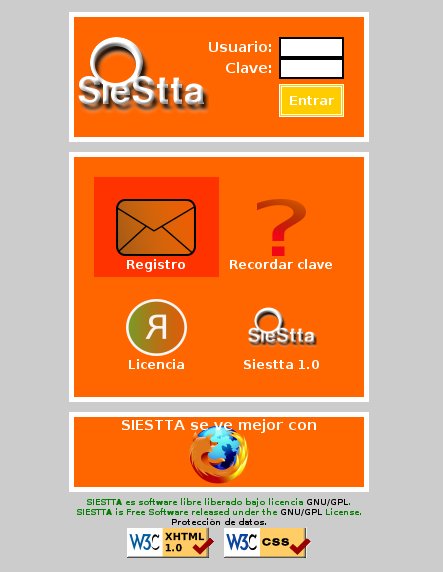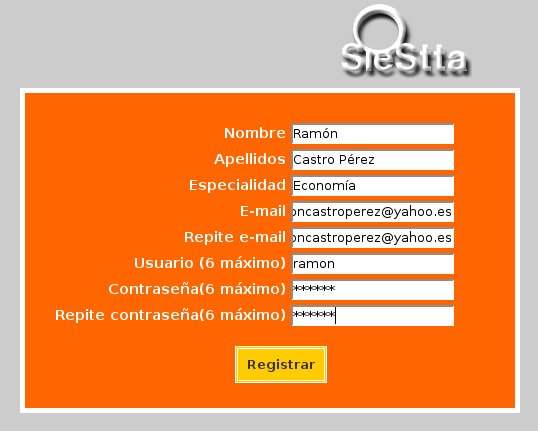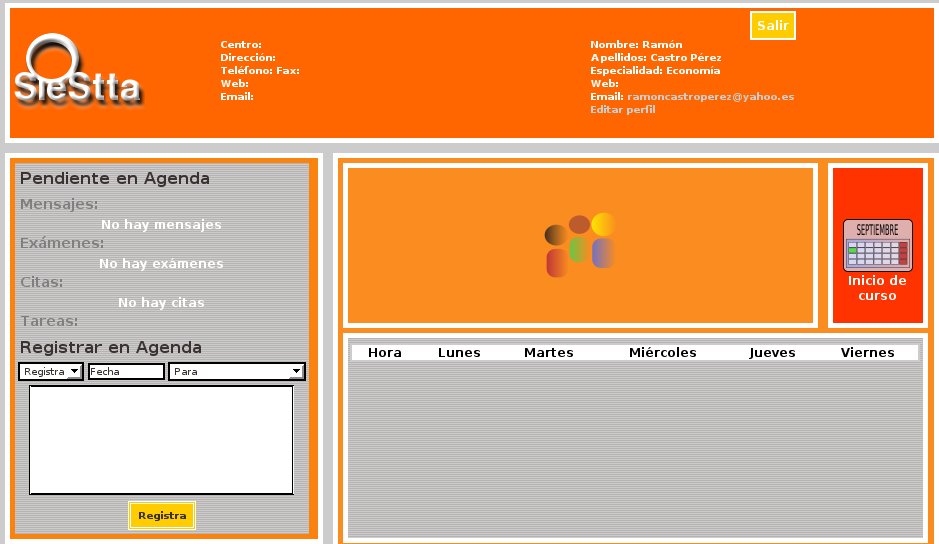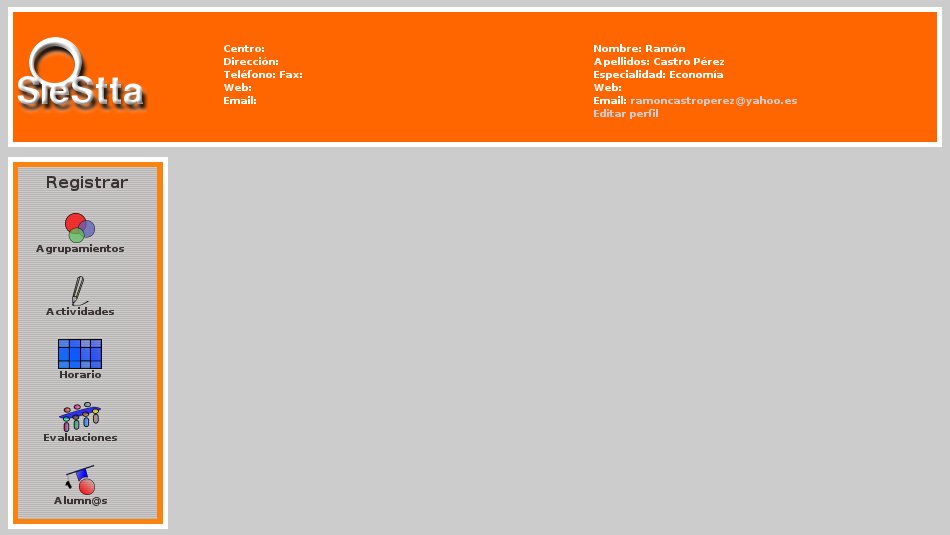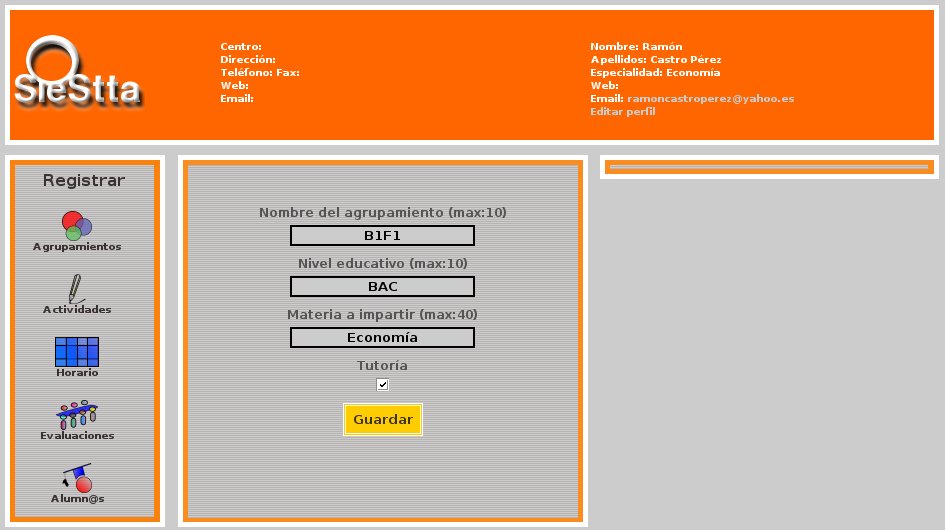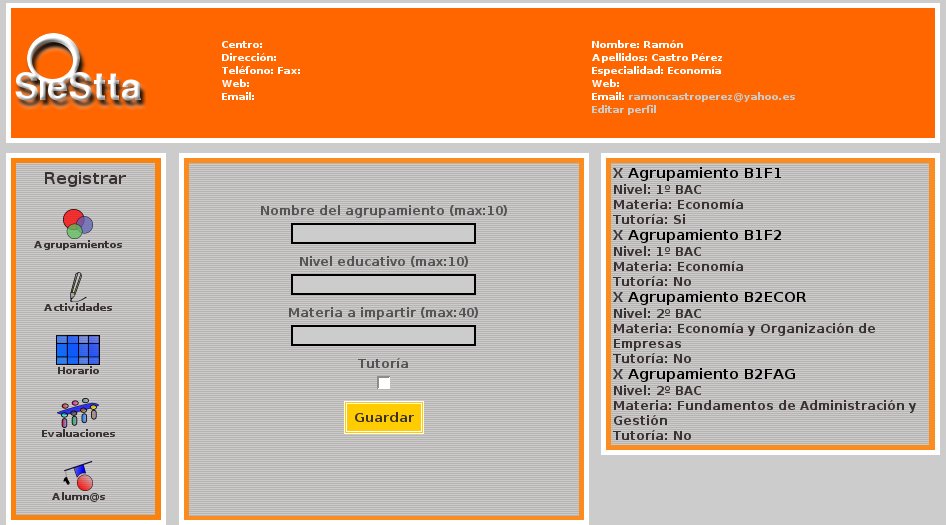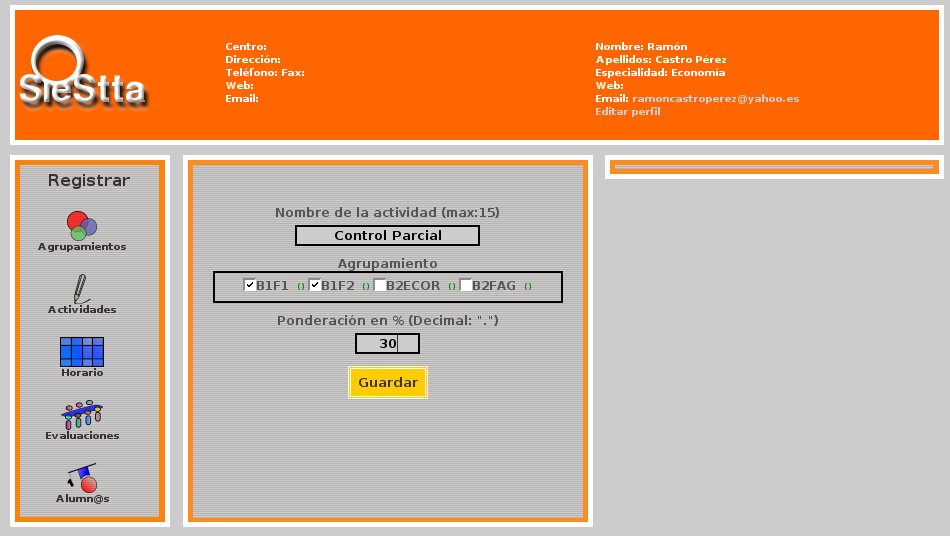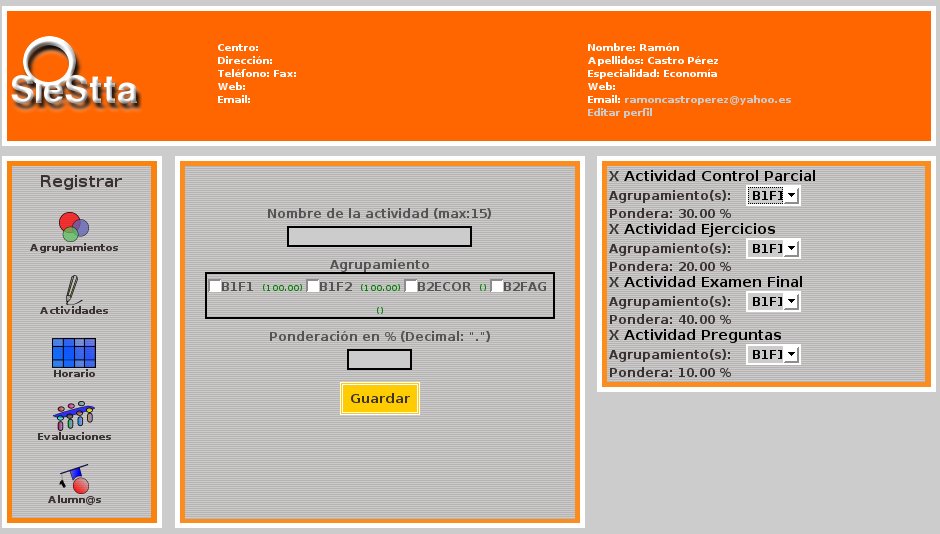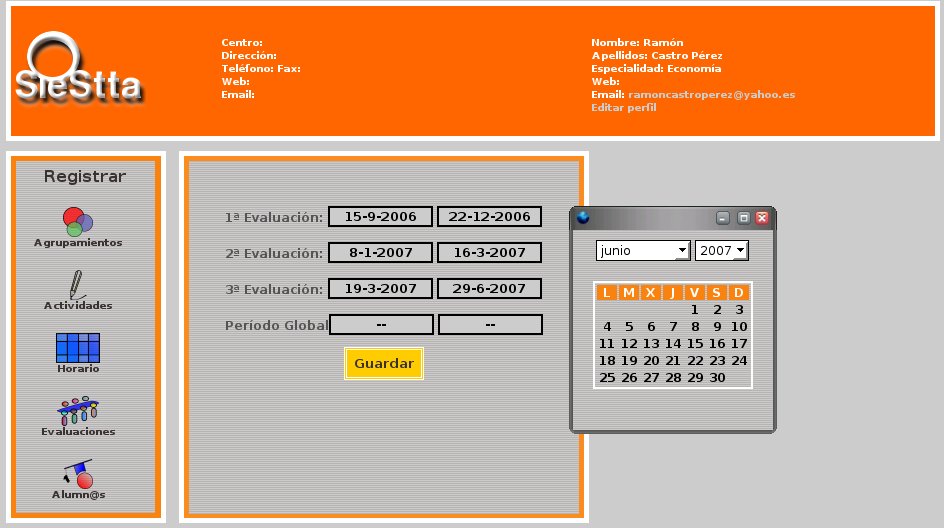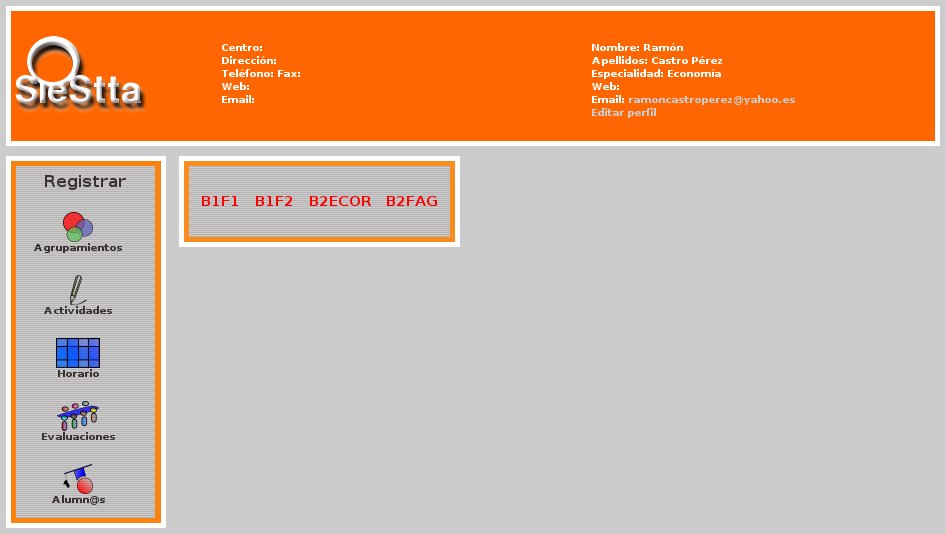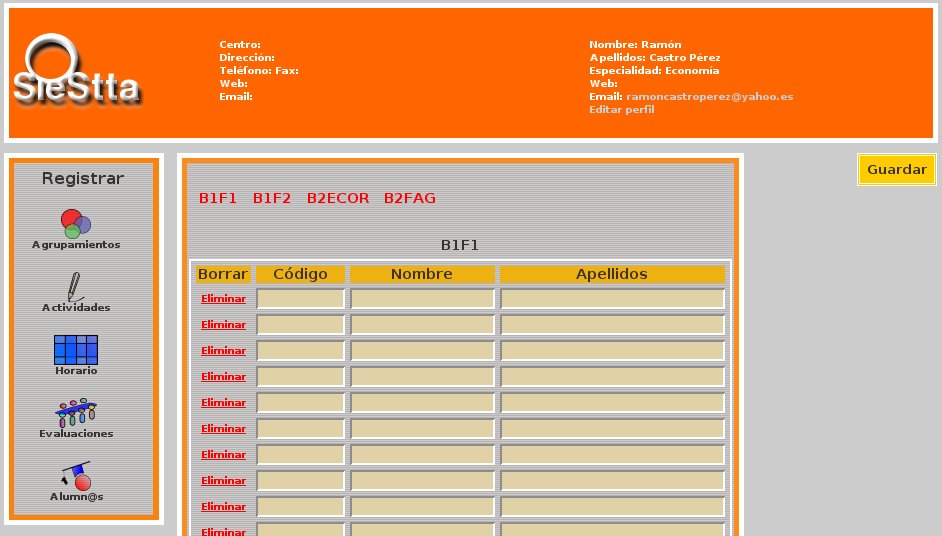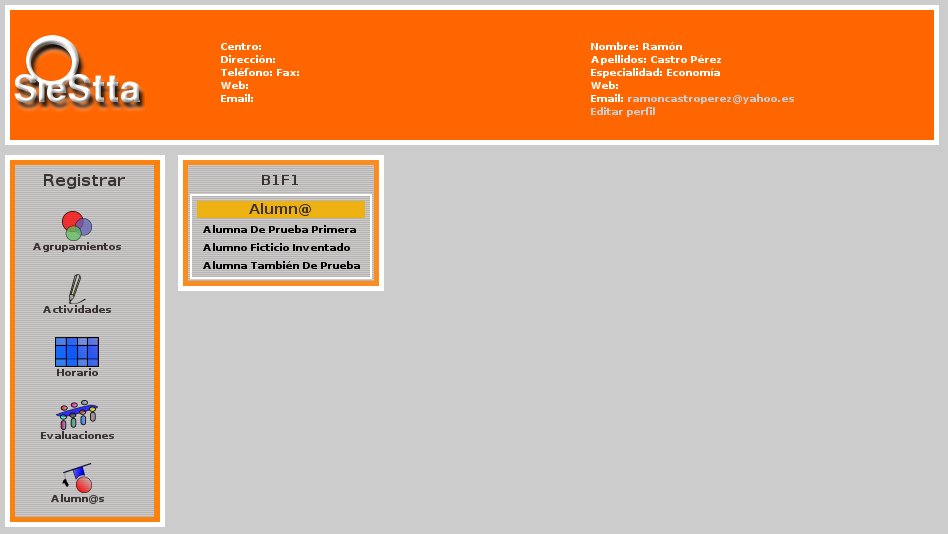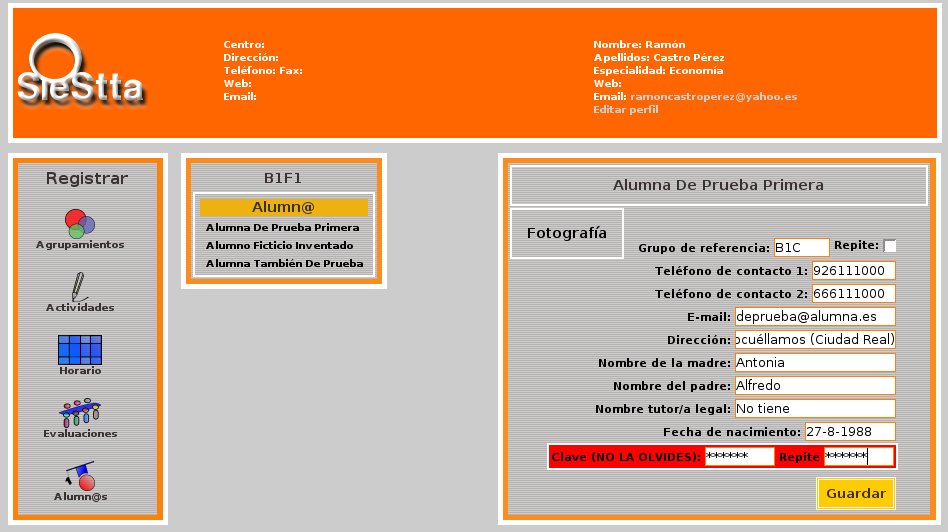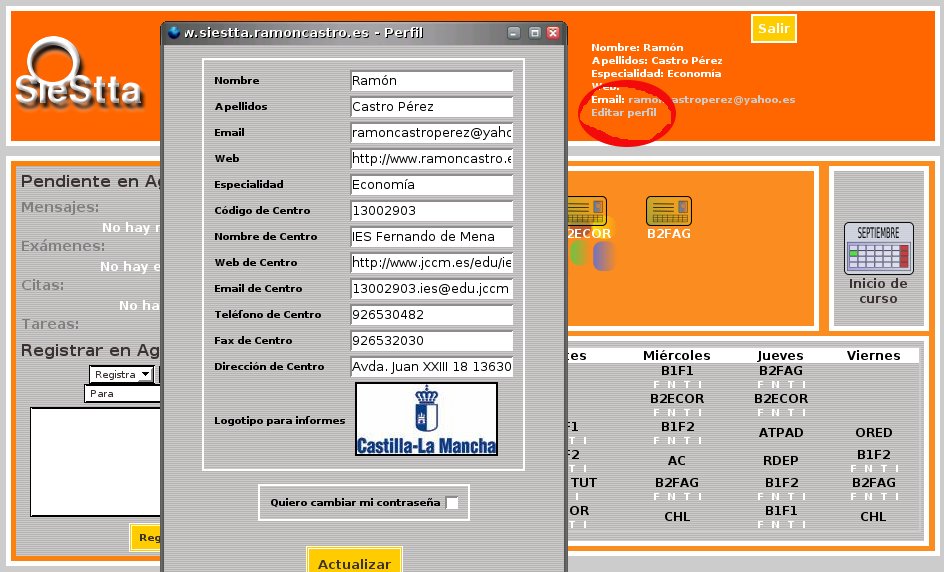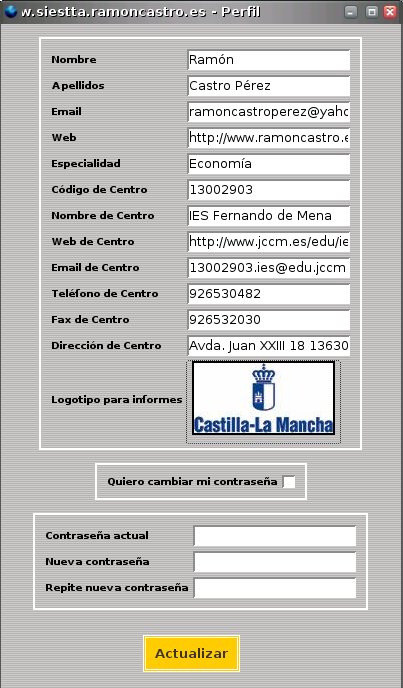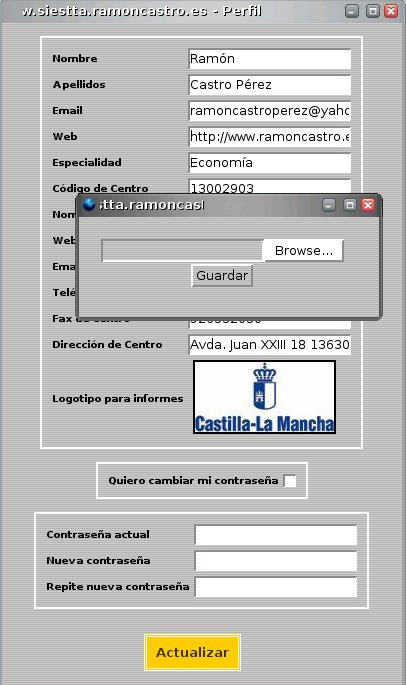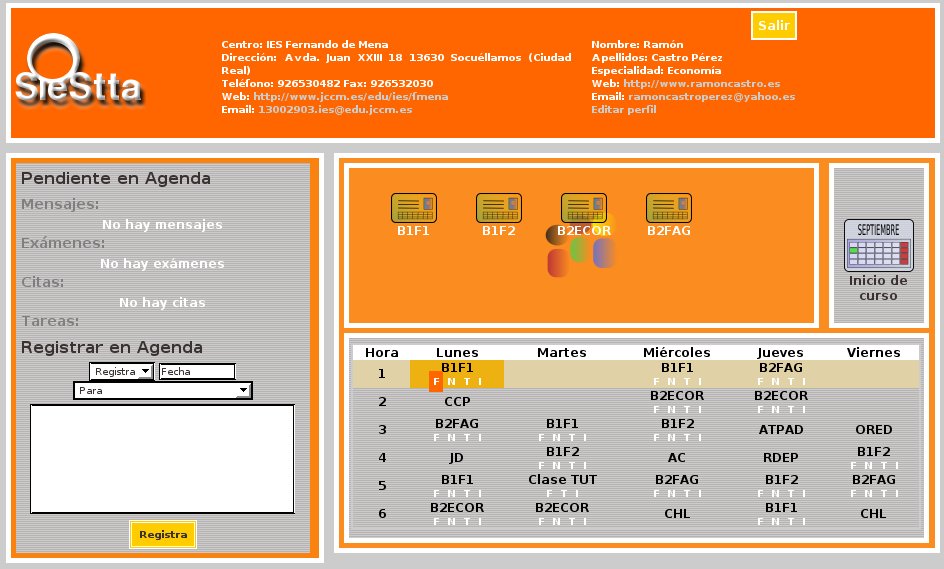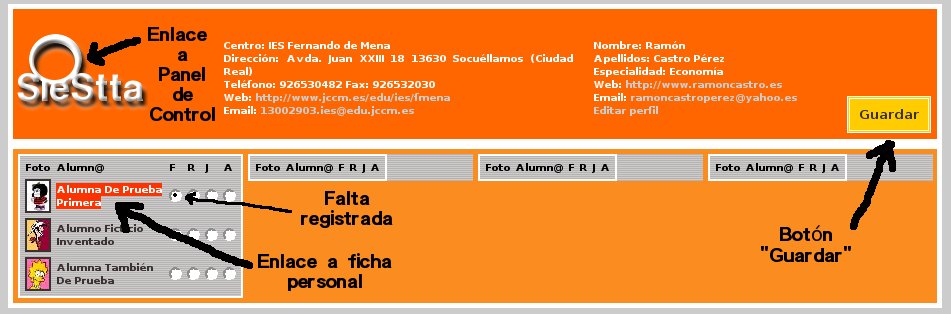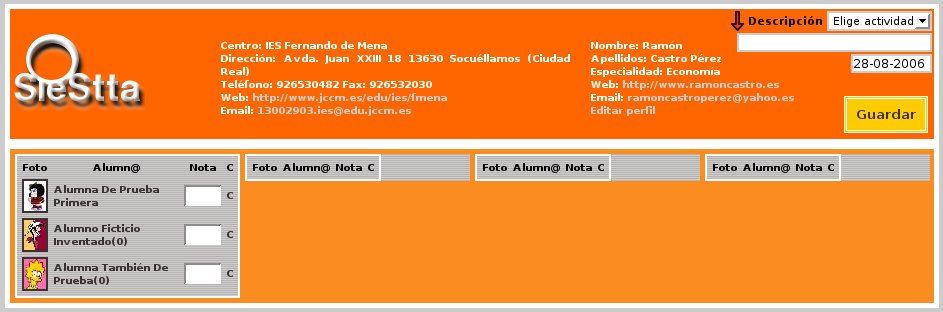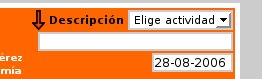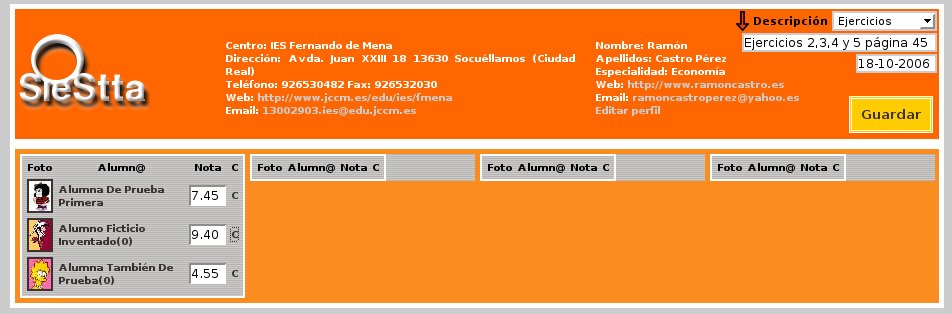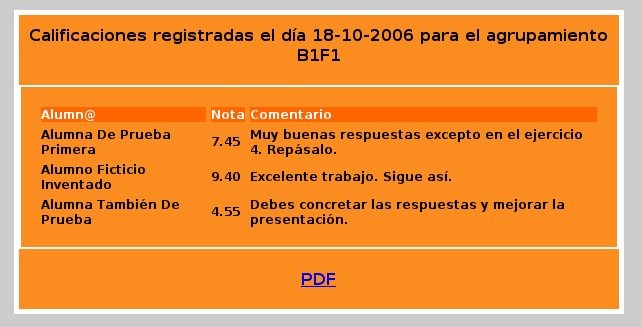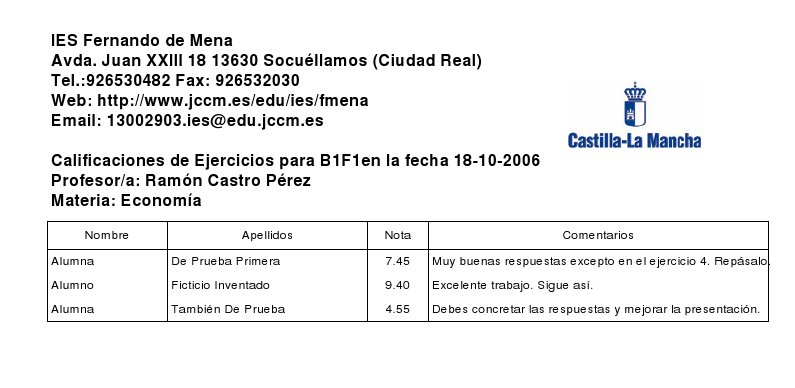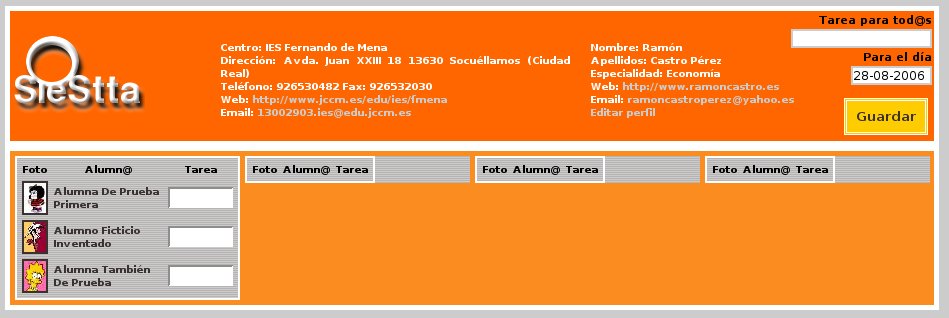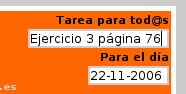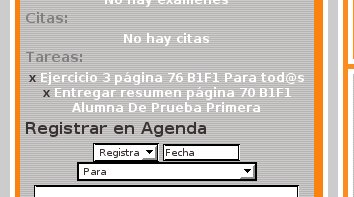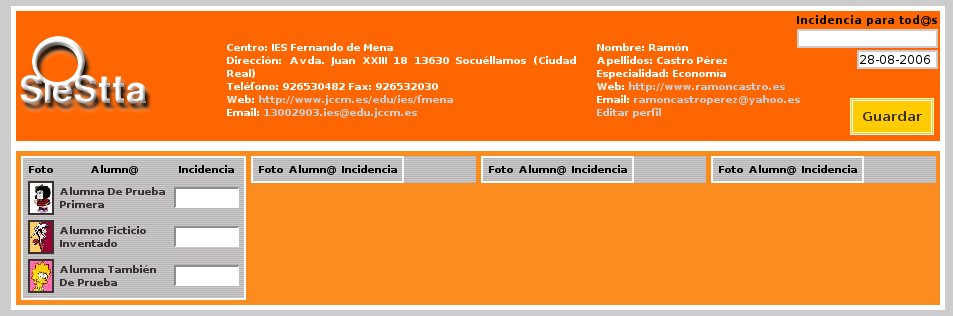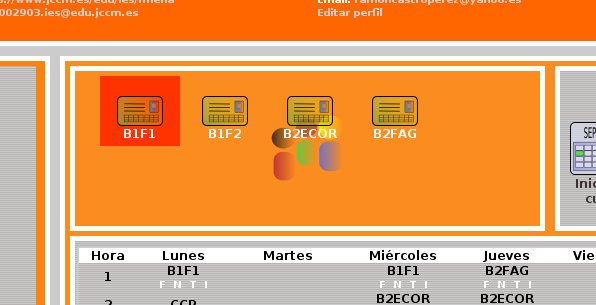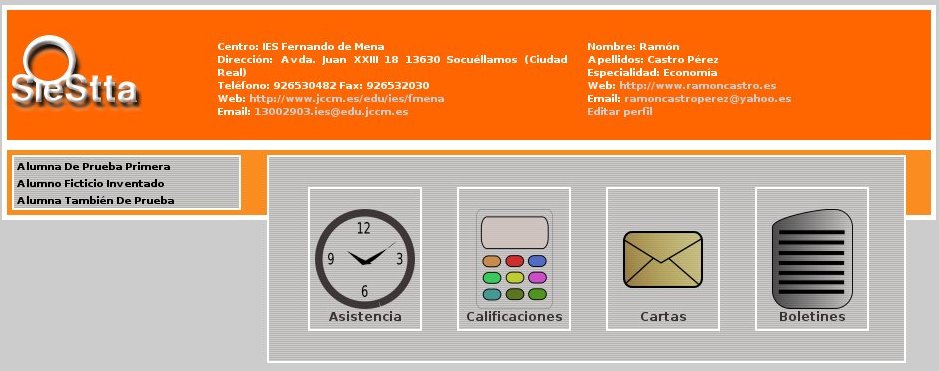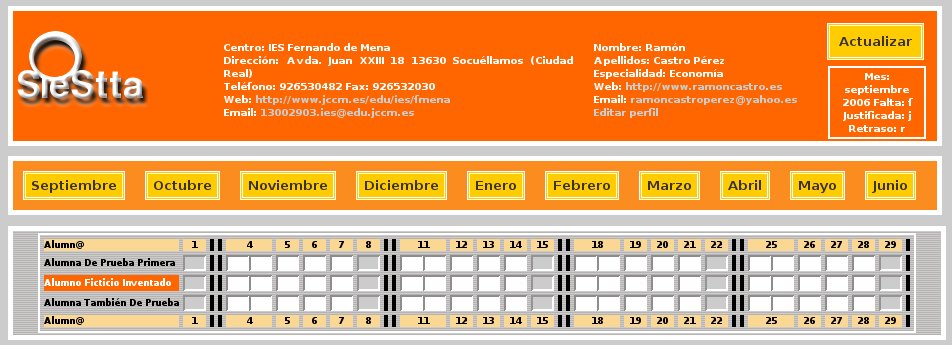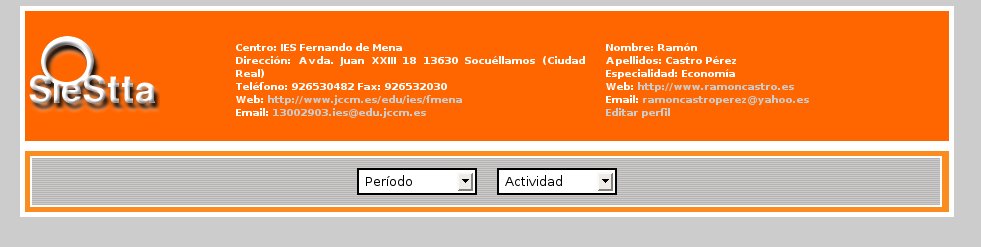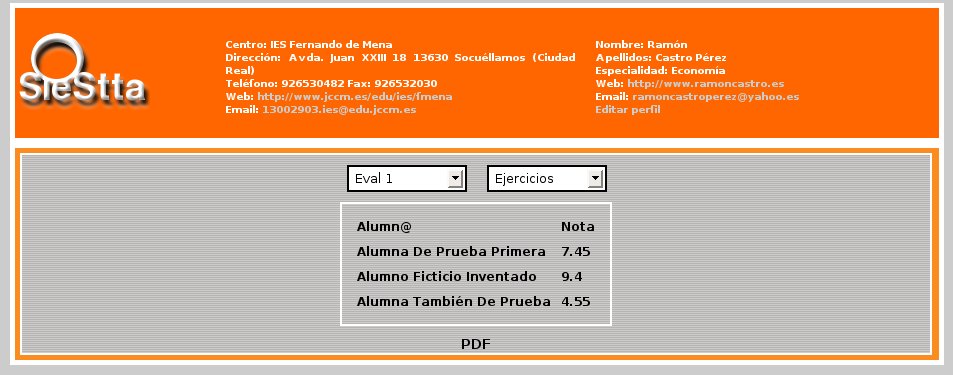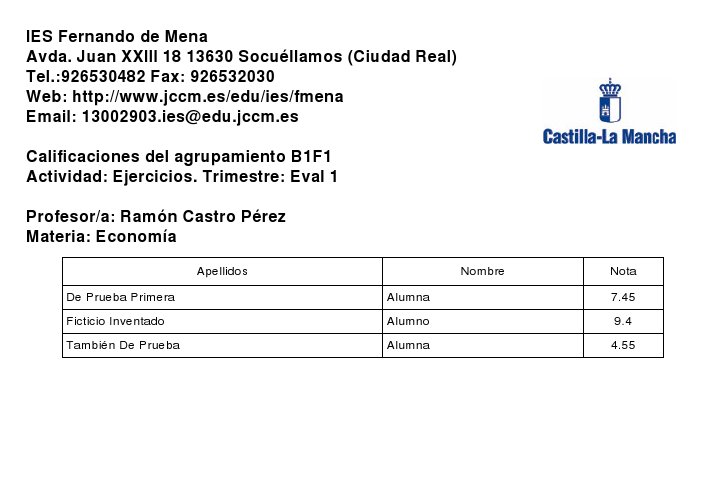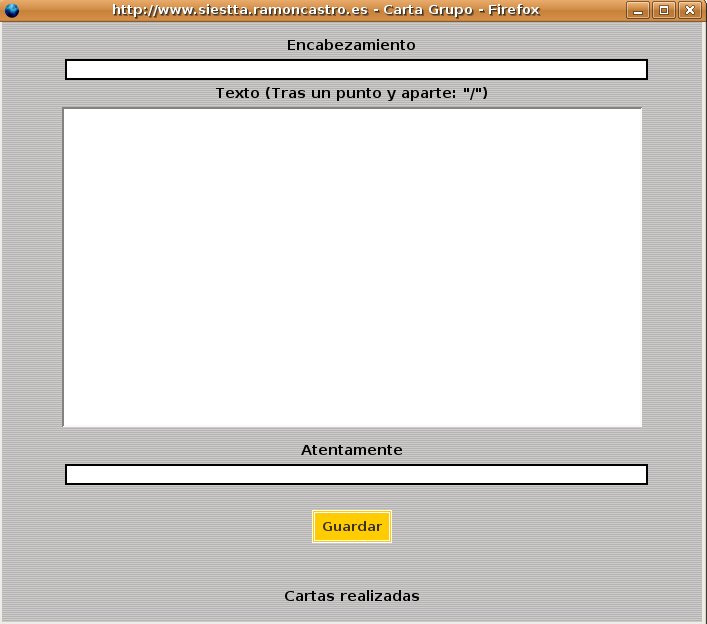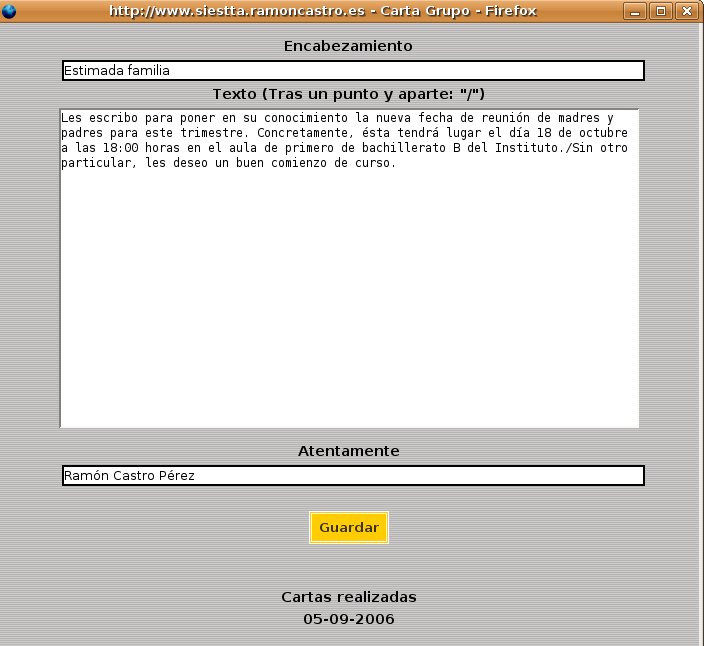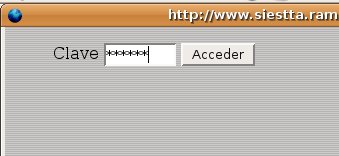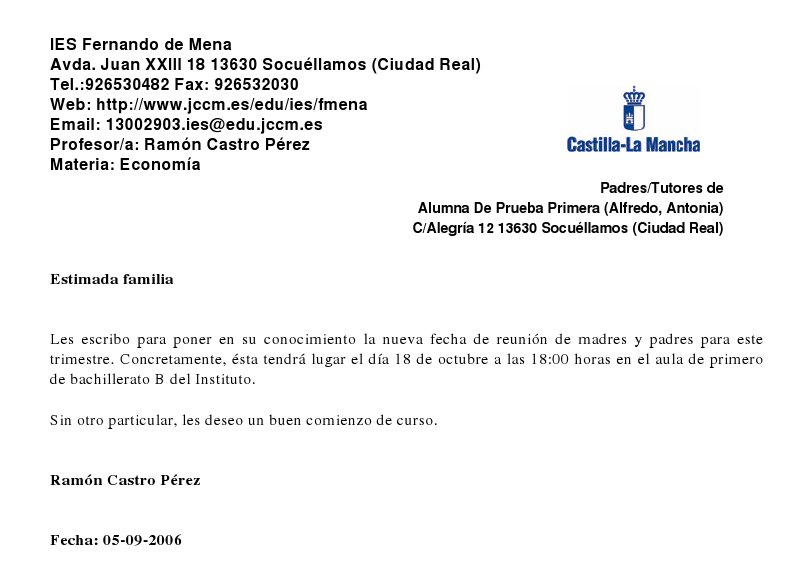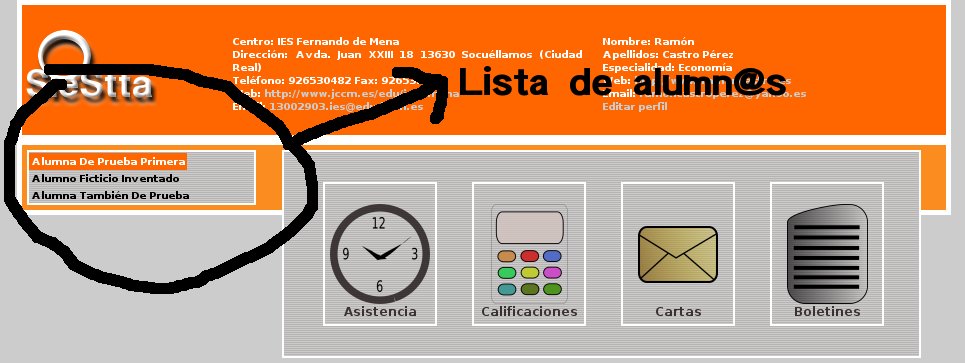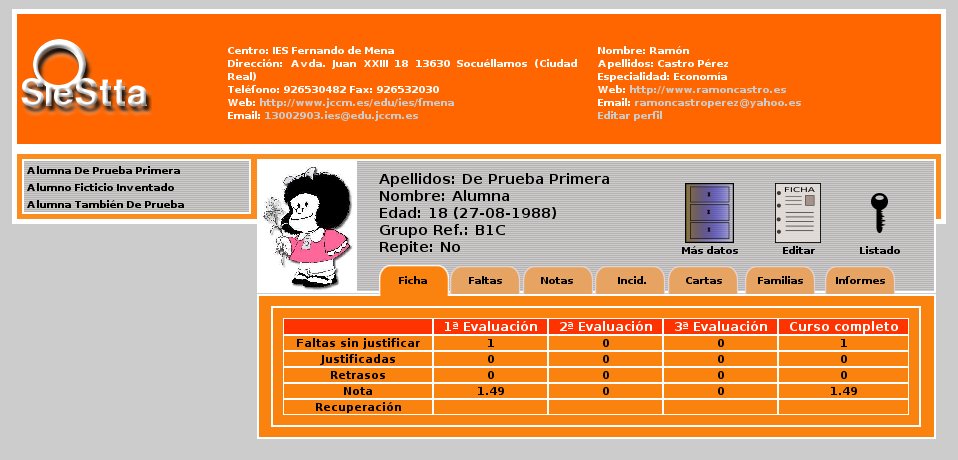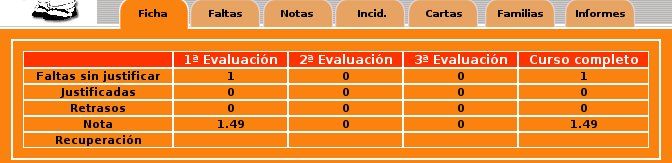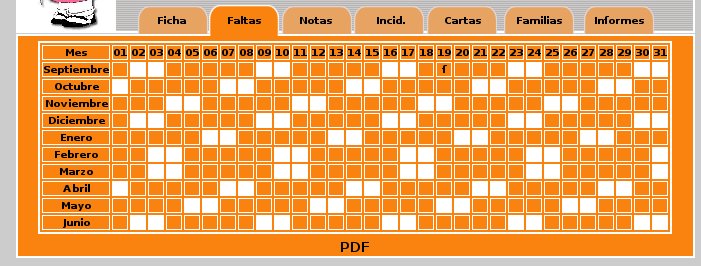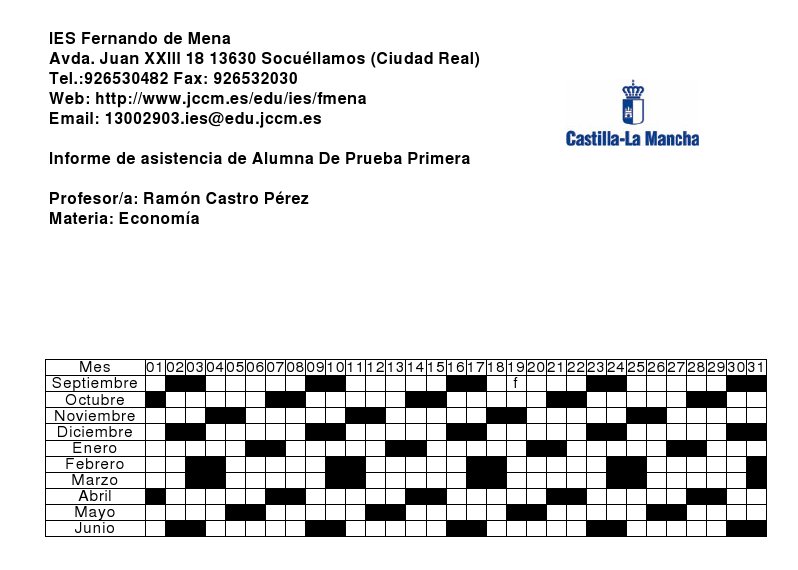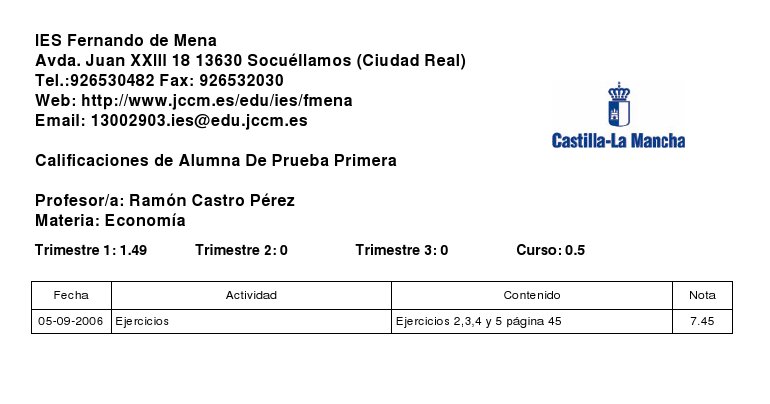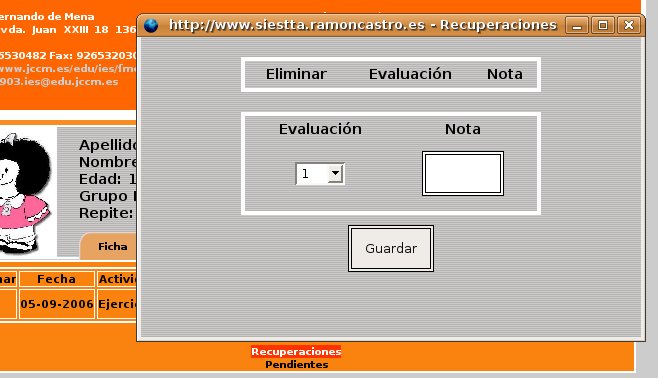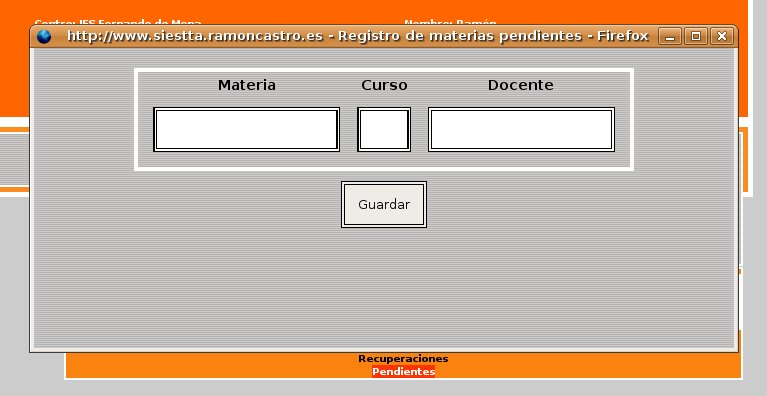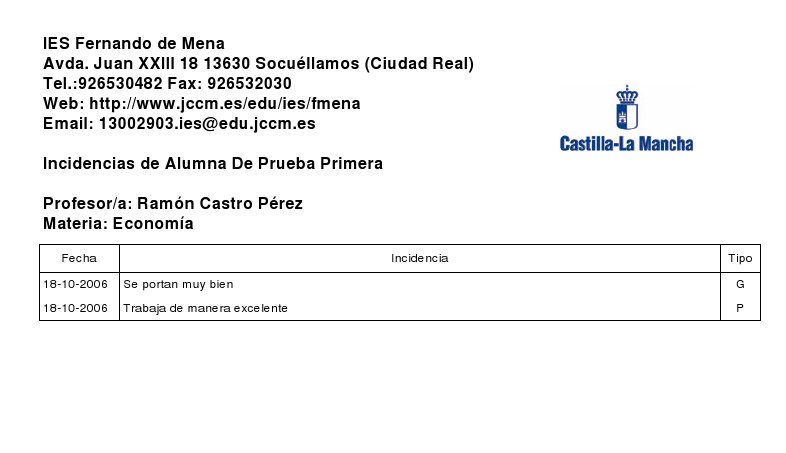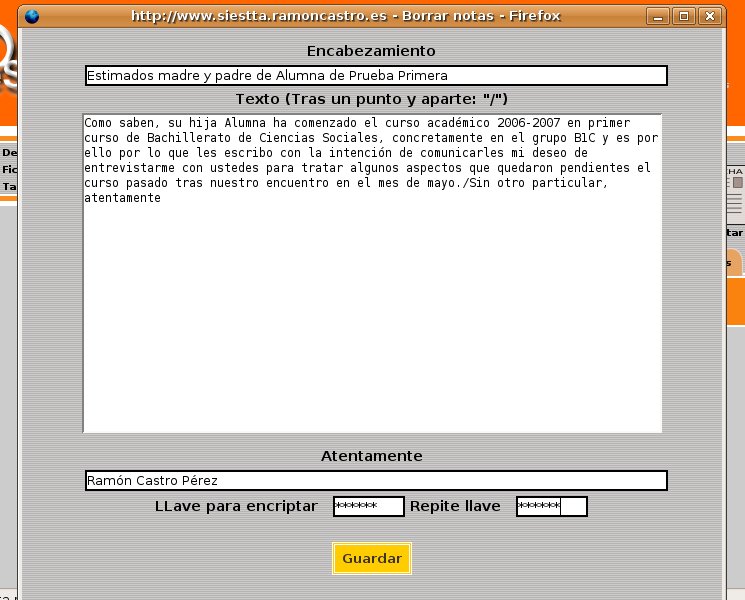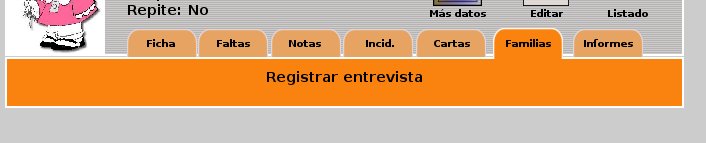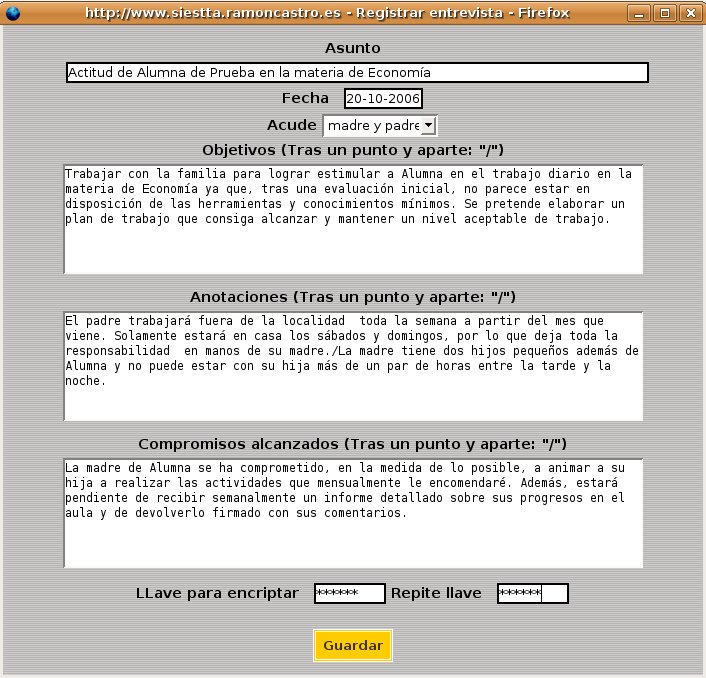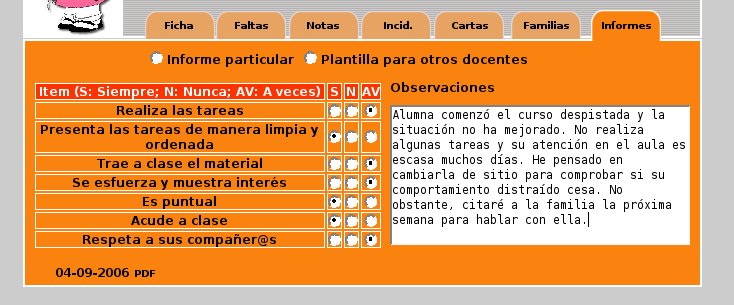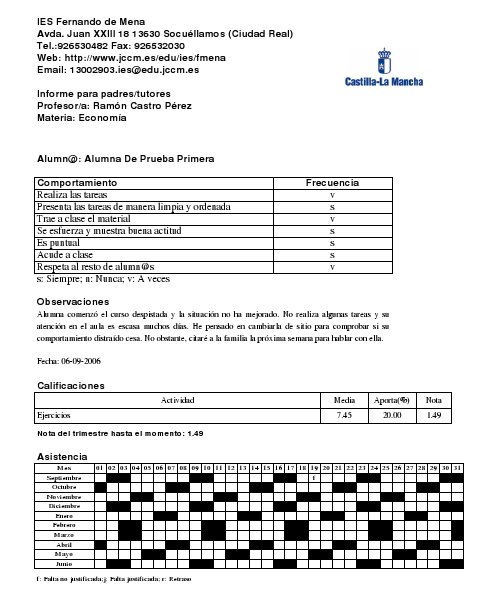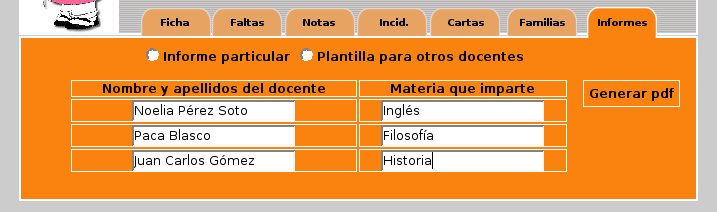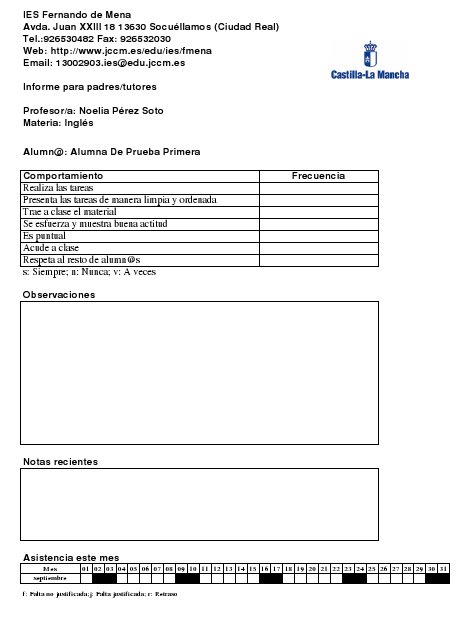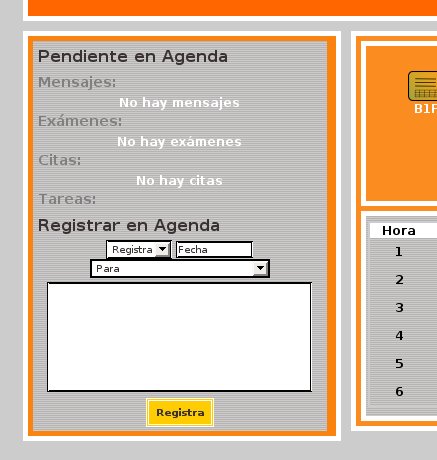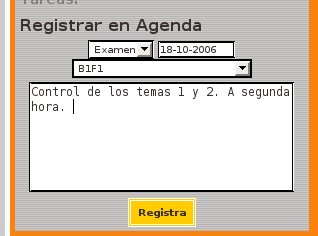SIESTTA es software libre con licencia GPL. La finalidad de
este software es gestionar los datos que emanan del aula en la
actividad docente y ofrecer los más relevantes a las
familias a través de la WWW. El docente podrá
así generar documentación variada y realizar
consultas para manejar de manera más eficiente esta
información. El sistema se divide en dos grandes
módulos: docentes y familias. El primero es donde se va a ir
generando toda la información (asistencia, calificaciones,
tareas, incidencias, correspondencia, informes, entrevistas,
etcétera). El segundo ofrece información docente
a las
familias sobre sus hijos e hijas.
Para operar con SIESTTA necesitas un
ordenador conectado a Internet, preferiblemente en el aula
(que es donde se genera la información). Existen otras
posibilidades además de registrarse en el servicio web
(http://www.siestta.ramoncastro.es).
La primera de ellas es descargar
el software e instalarlo con las modificaciones pertinentes en tu
propio servidor conectado a la WWW. Otra es instalar un servidor web en
tu PC y ejecutar SIESTTA en él (con esta opción,
las familias no podrían acceder a su información).
SIESTTA lo puede utilizar cualquier docente de cualquier
parte. Se ha intentado cubrir el amplio abanico de enfoques que se dan
en esta profesión por lo que tu forma de anotar y trabajar
puede ser compatible con el sistema. No obstante, estamos abiertos a
todas las posibilidades y, si te animas, puedes utilizar el
código fuente y adaptarlo, mejorarlo y desarrollarlo a tu
gusto. Lo importante es que no te quedes sin SIESTTA.
Inicio
Al acceder al sistema, nos encontraremos con el panel de control, tal y como muestra la Figura 4. Una vez en éste, haremos clic sobre el icono "Inicio de curso".
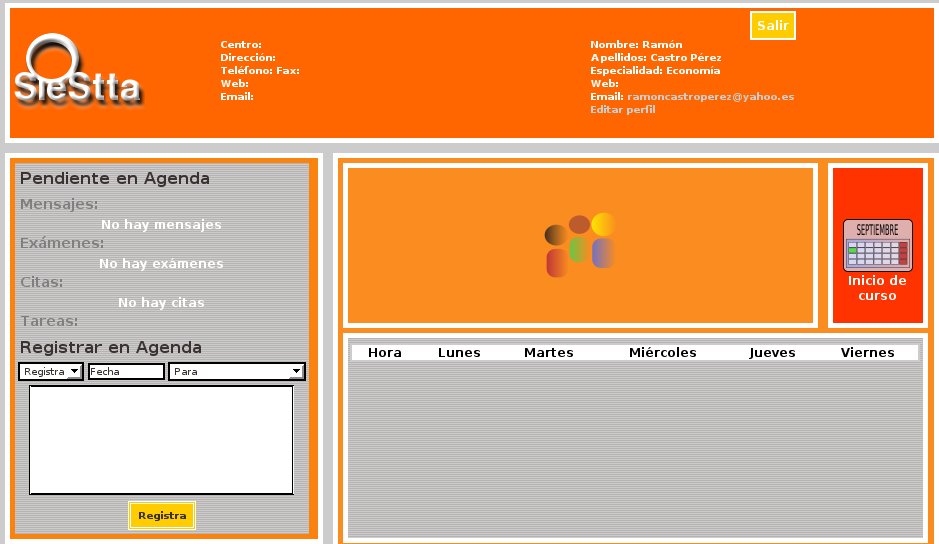
Figura 4
Aparecerá en pantalla la siguiente imagen:
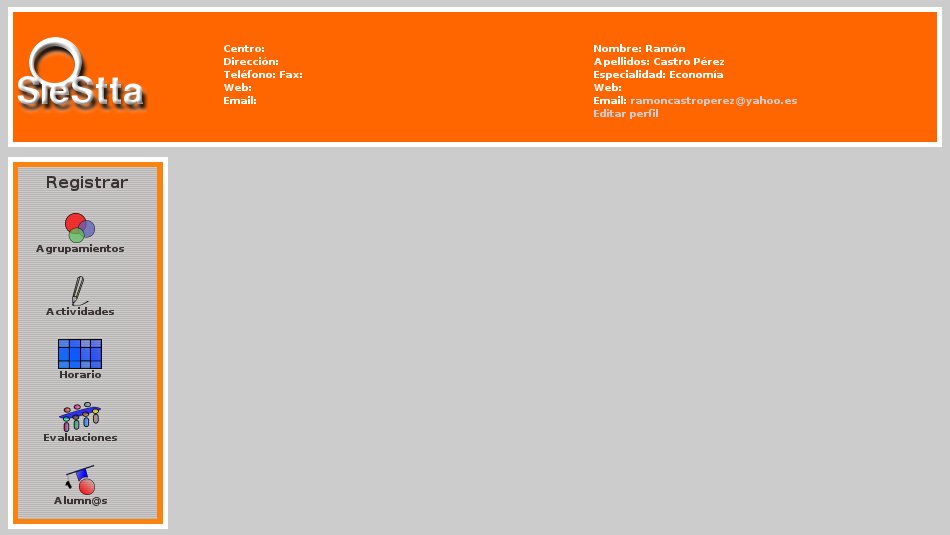 Inicio
InicioFigura 5
Pulsamos sobre el icono "Agrupamientos" para registrar los que serán nuestros grupos de alumn@s. Se presenta un sencillo formulario donde insertaremos el nombre de nuestro agrupamiento, su nivel educativo, la materia a impartir. Por último, activaremos la casilla de tutoría si somos tutores del agrupamiento (en la Figura 6 podemos ver un ejemplo).
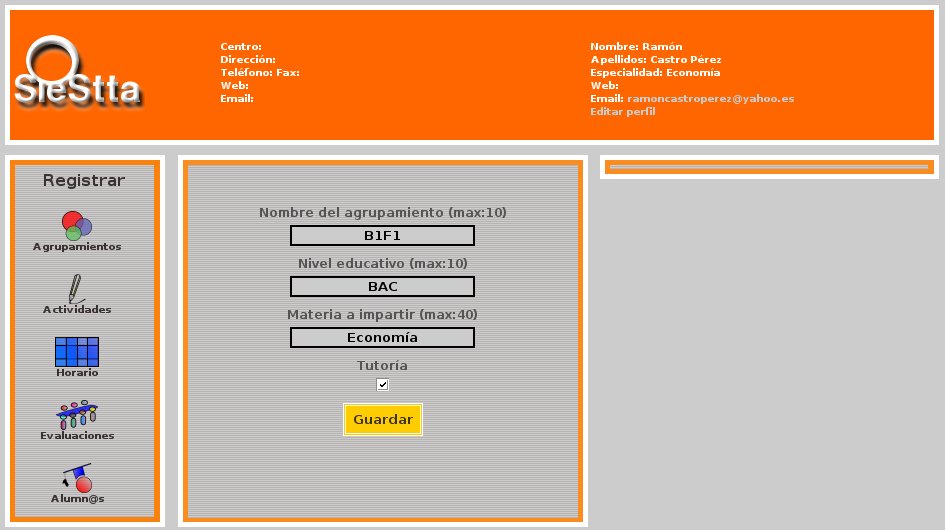
Figura 6
Una vez cumplimentado el formulario, pulsaremos sobre "Guardar" y los datos del agrupamiento aparecerán en el margen derecho de la pantalla. En la Figura 7 podemos apreciar el proceso completado para todos los agrupamientos.
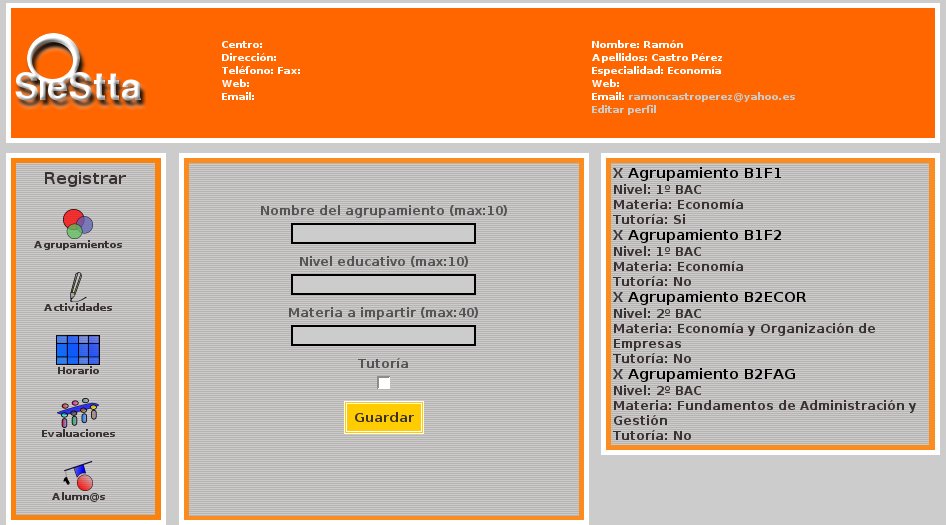 Inicio
InicioFigura 7
Si deseamos eliminar algún agrupamiento, pulsaremos la "X" antes del nombre del agrupamiento.
A continuación, introduciremos en SIESTTA las actividades que nos servirán para evaluar al alumnado. Las actividades quedarán vinculadas a los agrupamientos que deseemos y sus ponderaciones deberán sumar, para cada uno de ellos, 100. Veamos algunos ejemplos:
Docente 1:
Trabaja con actividades genéricas: actitudes, procedimientos y conceptos. Otorga las siguientes ponderaciones, respectivamente: 20,40,40.
Este usuario registraría, por tanto, tres actividades que llamaría "Actitud", "Procedimientos" y "Conceptos" y a las que asignaría ponderaciones de "20", "40" y "40" por ciento, respectivamente. Es necesario recordar que, a la hora de registrar calificaciones, se nos pide una descripción de la actividad (por ejemplo: registramos "Procedimientos" y describimos: "Ejercicios tema 4 p.78").
Docente 2:
Trabaja con actividades concretas: ejercicios de clase, preguntas, control parcial y examen final. Otorga las siguientes ponderaciones: 20, 10, 30 y 40 por ciento, respectivamente. En este caso, registra las actividades con su nombre y sus ponderación. Al igual que en el caso anterior, cuando registre una nota, deberá describirla (por ejemplo: registra "Control Parcial" y describe: "Control temas 3 y 4").
Una vez examinados los ejemplos, pasamos a ver el formulario de registro de actividades. Para ello, hacemos clic en el icono "Actividades" en el margen izquierdo de la pantalla. En la Figura 8 se muestra el formulario y los datos correspondientes a la actividad "Control Parcial" con una ponderación en la nota final de un 30% y válida para los agrupamientos "B1F1" y "B1F2" (al lado del nombre de cada agrupamiento irá apareciendo la suma de ponderaciones de las actividades vinculadas).
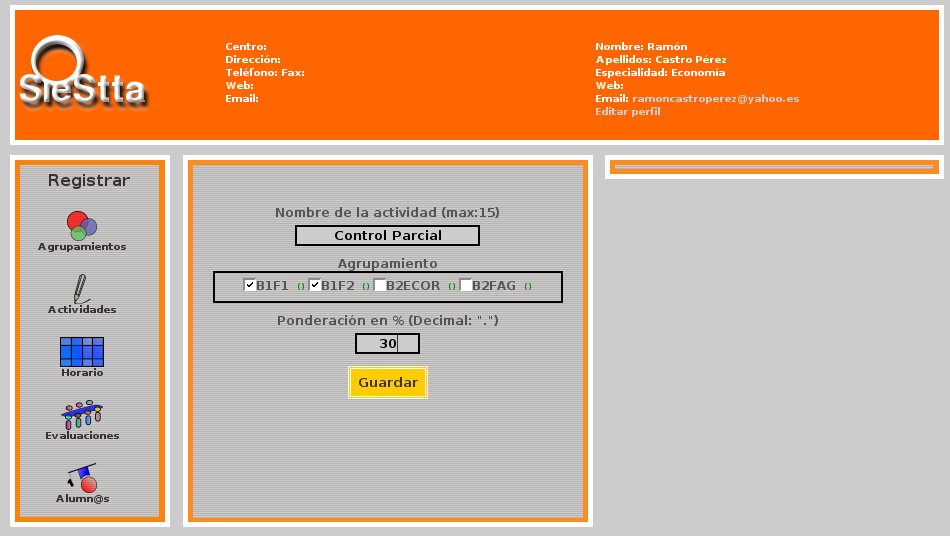
Figura 8
Para registrar la actividad, pulsaremos "Guardar" y los datos referentes a ésta irán apareciendo en el margen derecho de la pantalla. En la Figura 9 observamos el proceso completado para los agrupamientos "B1F1" y "B1F2".
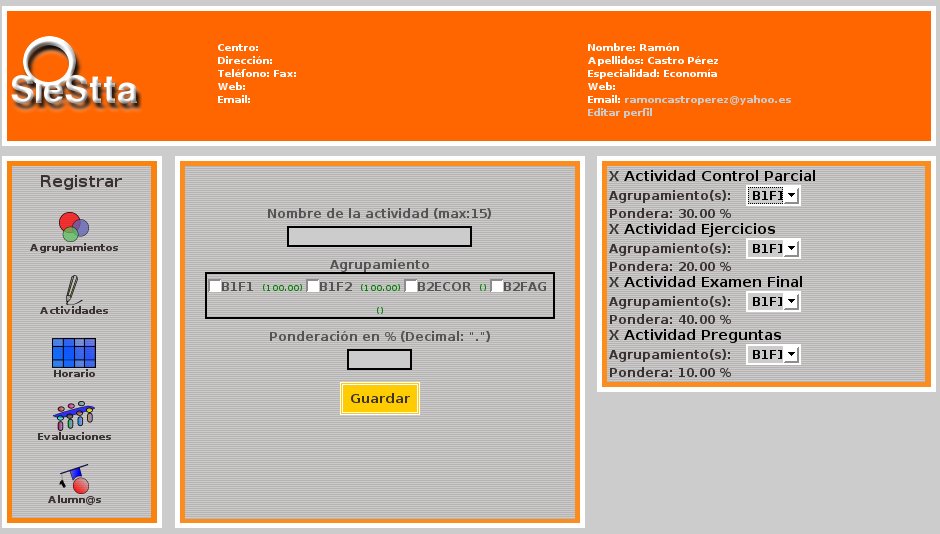 Inicio
InicioFigura 9
Pulsamos ahora sobre el icono "Horario" y pasamos a introducir nuestro horario. Se nos presentará una tabla con 6 filas (una para cada período lectivo) y con celdas que van desde el lunes hasta el viernes. En cada celda observaremos una lista desplegable con valores predeterminados (AC: actividad complementaria; ATPAD: atención a padres; BIBLI: Biblioteca; CCP: reunión de comisión de coordinación pedagógica; CHL: compensación horas lectivas; GUARDIA: guardia; JD: reducción jefatura departamento; ORED: otras reducciones; PPRAC: preparación de prácticas; RDEP: reunión de departamento; TSA: tutoría sin alumn@s). Estos valores predeterminados pueden ser distintos en función de tu Administración educativa aunque se ha intentado abarcar todas las posibilidades (recuerda que puedes realizar aportaciones escribiendo a equiposiestta@ramoncastro.es).
Además de los valores predeterminados, en cada lista desplegable aparecerán los nombres de los agrupamientos que hayas dado de alta y los valores "Clase TUT" y "Reun.Tutores" si has activado la casilla "Tutoría" en algún agrupamiento.
Una vez explicada la estructura del formulario "Horario", pasamos al registro. Para efectuarlo, seleccionaremos en cada celda la opción adecuada y pulsaremos "Guardar". Nuestro horario habrá quedado registrado (esta operación no es definitiva, ya que en cualquier momento podremos volver y cambiar cualquier valor). En la figura 10 aparece el horario listo para guardar.
 Inicio
InicioFigura 10
Pulsamos ahora sobre el icono "Evaluaciones". El formulario presenta celdas que, al pulsar sobre ellas, activarán una ventana emergente con un calendario. Seleccionaremos la fecha que nos interese y ésta quedará introducida en la celda. Una vez tengamos todas las celdas completadas (excepto las correspondientes a "Período Global" que se cumplimentan de manera automática), pulsaremos "Guardar". Al igual que en el resto de datos, en cualquier momento podremos rectificar volviendo a elegir fechas y pulsando "Guardar". La figura 11 muestra el formulario en acción.
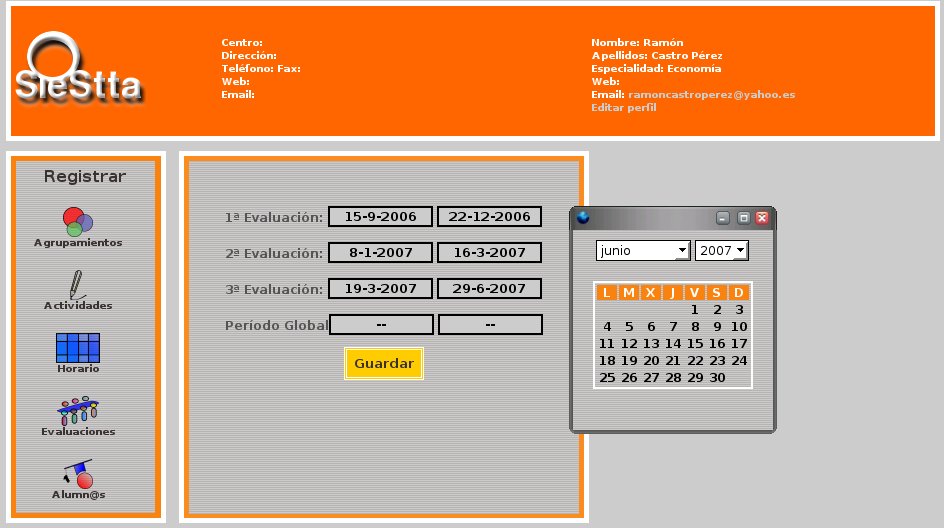 Inicio
InicioFigura 11
El último paso de esta sección corresponde a la inserción en SIESTTA de los alumnos y alumnas correspondientes a cada agrupamiento. Antes de comenzar, es necesario aclarar algunos puntos:
Existen dos fases de registro: la primera donde se insertan código, nombre y apellidos y la segunda donde se guarda el resto de datos.
Cada alumn@ se halla identificado por un par de valores: agrupamiento y código. Ya que el nombre de agrupamiento es único en todo el sistema, aunque el código se halle ya repetido, nuestr@s alumn@s no podrán estarlo.
Una vez que registremos alumn@s podremos actualizar todos sus datos excepto el código y las claves que utilizarán sus familias para acceder a su información.
Al eliminar alumn@s, eliminamos sus faltas, notas, tareas, incidencias, etcétera.
La información que se ha considerado "sensible" (dirección postal, email y teléfonos se guarda en SIESTTA encriptada con una clave que debes elegir en el momento. Esta clave es solicitada por el sistema y no se guarda en él por lo que no puedes olvidarla ya que, de otro modo, esta información no se podrá recuperar. Esta clave es solicitada en la segunda fase de registro para cada alumn@ por lo que es recomendable usar para tod@s la misma clave. (no nos referimos a la clave de acceso a SIESTTA sino a una nueva). En resumen, TODO USUARIO DE SIESTTA NECESITA DOS CLAVES: UNA PARA ACCEDER AL SISTEMA Y OTRA PARA ACCEDER A LA INFORMACIÓN SENSIBLE (datos privados de alumn@s, cartas y entrevistas).
Primera fase de registro
Pulsamos sobre el icono "Alumn@s" en el menú izquierdo de la pantalla y aparecen listados los agrupamientos que dimos de alta (Figura 12):
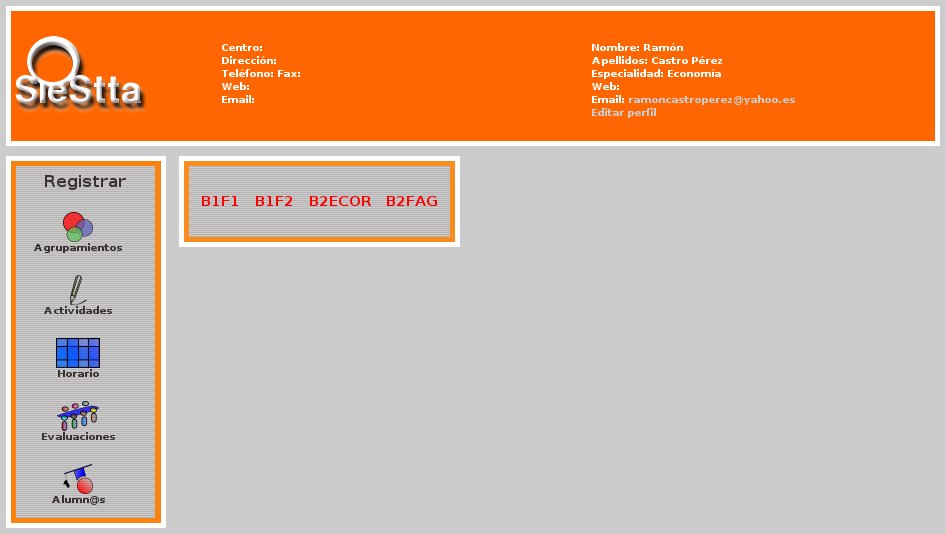
Figura 12
Introduciremos datos de alumnado para el agrupamiento "B1F1". Pulsamos sobre el enlace "B1F1", lo que nos lleva a un formulario como el siguiente (Figura 13):
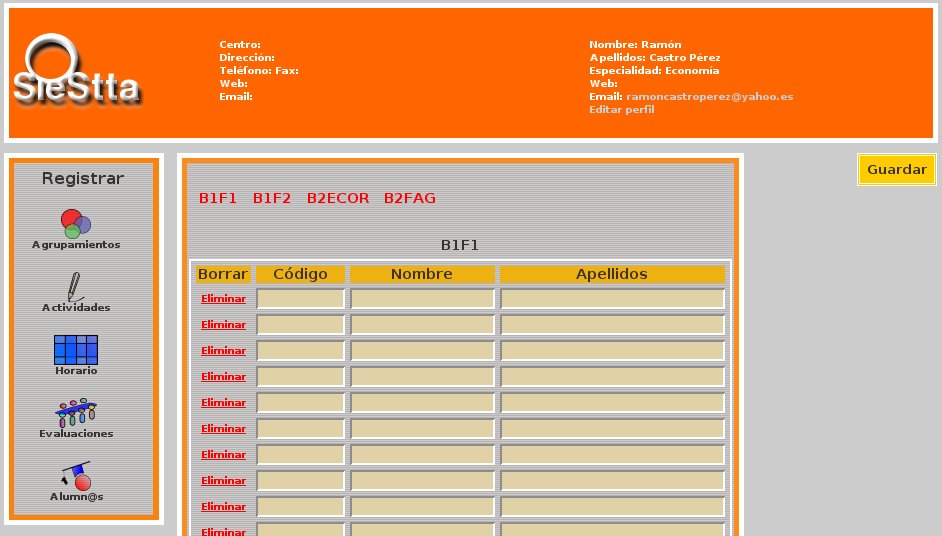
Figura 13
Este formulario consta de 35 filas y tres columnas para insertar, respectivamente, código, nombre y apellidos. Introducimos los datos y pulsamos "Guardar". Una vez hagamos esto, podremos cambiar nombre y apellidos pero no código. Veamos la Figura 14 una vez que hemos insertado datos de tres alumn@s y pulsado "Guardar".
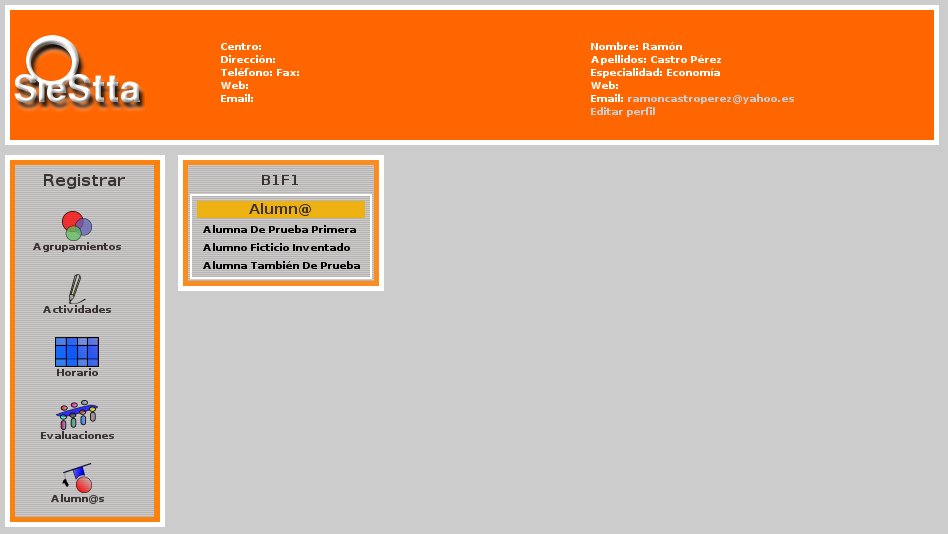
Figura 14
Ya tenemos completada la primera fase de registro. Pasamos a la siguiente
Segunda fase de registro
En esta fase, iremos pulsando sobre cada uno de l@s alumn@s y cumplimentando el formulario que aparecerá. Una vez lo hayamos enviado, podremos continuar con otr@ alumn@ pulsando sobre su nombre. En la Figura 15 observamos un formulario de alumn@.
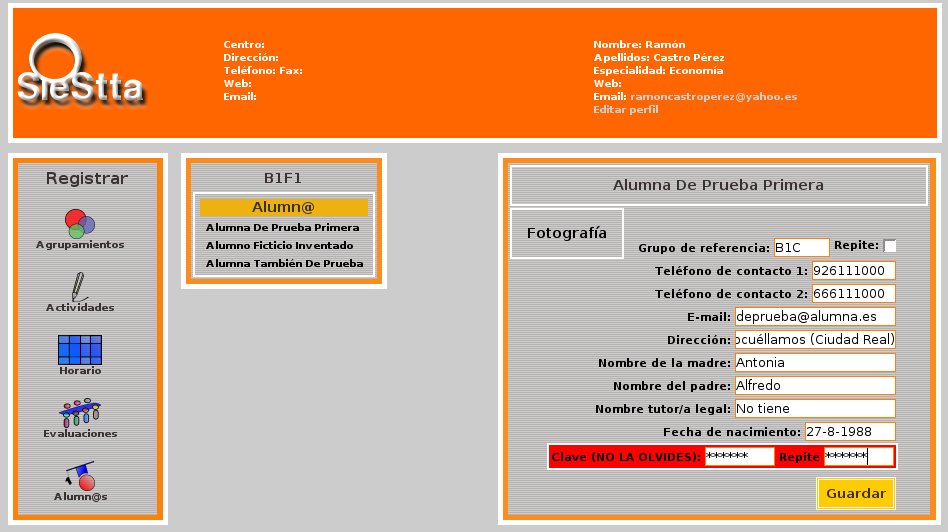
Figura 15
NOTA IMPORTANTE: Aunque más tarde podemos editar estos datos y cambiarlos en la ficha de cada alumn@, es necesario acometer esta fase para generar las claves que usarán las familias al acceder a su información.
Inicio
Es necesario cumplimentar adecuadamente nuestro perfil ya que los datos contenidos en éste son necesarios para la confección de informes así como para la información que recibirán las familias. El perfil podemos editarlo desde el menú superior de SIESTTA, pulsando con el ratón en el enlace "Editar Perfil", justo debajo del dato "Email". Al hacer esto, aparecerá una ventana emergente. La Figura 16 muestra el formulario completo:
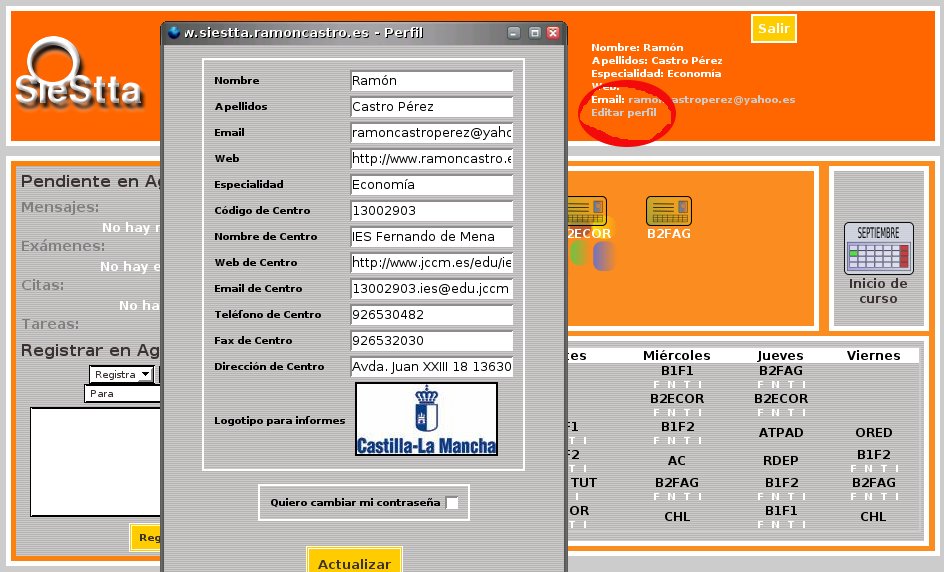
Figura 16
Insertamos nuestros datos y pulsamos "Actualizar". Recibiremos un mensaje de confirmación y (la próxima vez que entremos al sistema) nuestro perfil estará actualizado. Podemos, también, cambiar la contraseña activando la casilla "Quiero cambiar mi contraseña" en cuyo caso el formulario se expanderá tal y como muestra la Figura 17. Por último, es importante insertar un logotipo ya que de otro modo no podremos generar los documentos pdf (boletines, informes, cartas, etcétera). Pulsaremos sobre "Logotipo" y se abrirá un cuadro de exploración que usaremos para adjuntar un logotipo que tengamos guardado en nuestro ordenador (Figura 18).
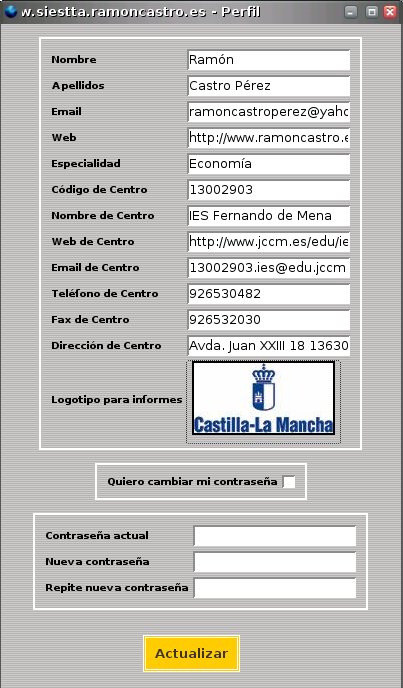
Figura 17
|
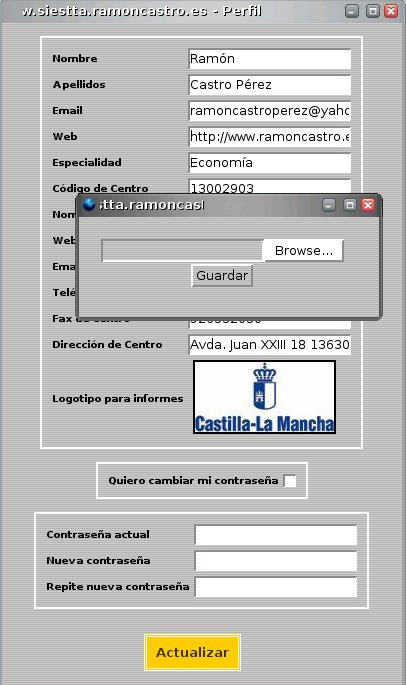
Figura 18
|
Inicio
En este apartado veremos cómo introducir en el sistema los
datos que va generando la actividad docente en el aula (desde pasar
lista hasta insertar notas, pasando por registrar incidencias o mandar
una tarea para casa). Comenzamos por el registro más
básico, el de asistencia.
Desde el panel de control, situaremos el puntero del
ratón sobre el horario y apreciaremos cómo la
franja horaria y el día sobre el que nos vamos situando
aparecen resaltados en otro color. Además, en cada celda del
horario, justo debajo del nombre del agrupamiento, podemos ver las
letras "F", "N", "T" e "I" (que corresponden a "Faltas", "Notas",
"Tareas" e "Incidencias", respectivamente). Para pasar lista, por
ejemplo, el lunes a primera hora haremos clic en la letra "F" de la
celda correspondiente, tal y como aparece en la Figura 19
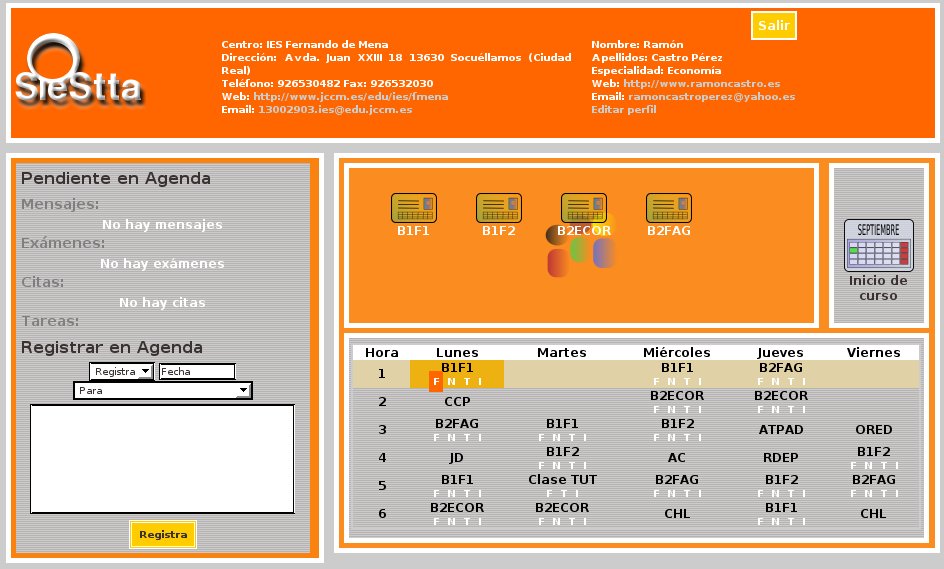
Figura 19
Esta acción nos coloca en la fecha correspondiente al lunes
de la semana en la que nos encontramos y aparece en pantalla el
formulario de asistencia tal y como muestra la Figura 20:

Figura 20
El formulario tiene capacidad para 35 alumn@s, que se
presentarán en cuatro columnas. Como se aprecia en la Figura
20, podemos visualizar la fotografía, el nombre y apellidos
de cada alumn@ e, inmediatamente después, cuatro botones
tipo "radio" con los siguientes valores: "F", "R", "J" y "A" que
significan, respectivamente, que dich@ alumn@: falta a clase, acude con
retraso, tiene una ausencia justificada o anulamos lo que previamente
habíamos marcado.
Si queremos registrar, por ejemplo, una falta de asistencia, haremos
clic sobre la opción de la columna "F". Una vez hayamos
pasado lista, pulsaremos el botón "Guardar" que
está ubicado en la parte superior derecha de la pantalla. Si
tuviéramos que rectificar algún dato,
bastará con activar la opción "A" (Anular) para
el alumno o alumna en cuestión. Finalmente, tras guardar,
volveremos al panel de control pulsando sobre el icono
Siestta en la cabecera superior izquierda. Por último, cabe
resaltar que pulsando sobre el nombre y apellidos de cualquier alumn@,
abriremos su ficha, que trataremos con detenimiento
próximamente. La Figura 21 muestra todo lo anterior:
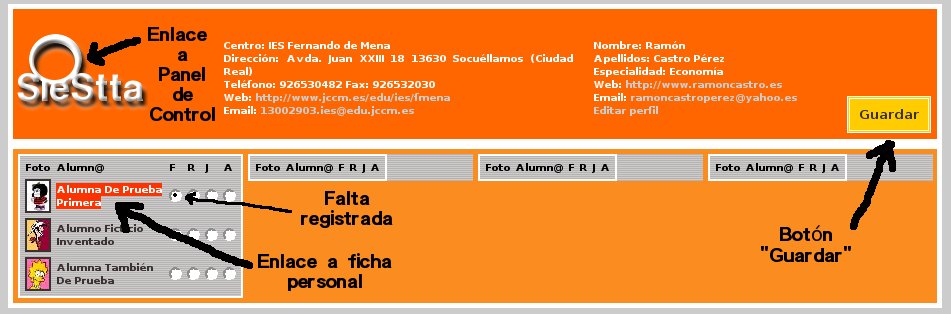
Figura 21
Es posible, también, acceder a una tabla mensual desde el enlace "Consulta mensual" al final de la cuarta columna. Esta tabla se explica en la sección "Consultas generales de agrupamientos"
Inicio
Para registrar calificaciones, partiremos también desde el
horario al igual que hacíamos con las faltas de asistencia.
En esta ocación, haremos clic sobre la letra "N" y
aparecerá el siguiente formulario (Figura 22):
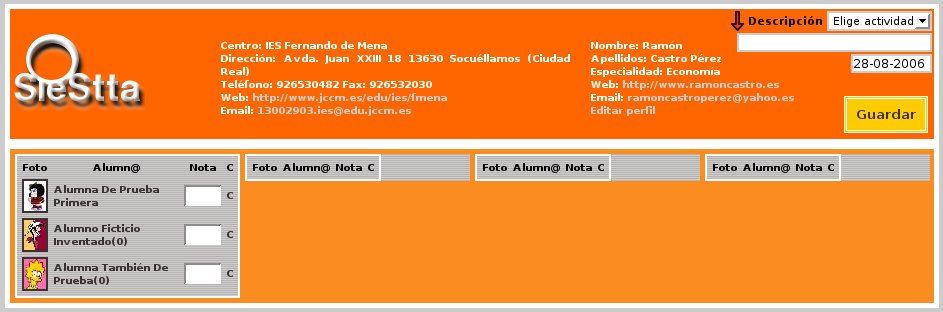
Figura 22
Vamos a ir paso a paso describiendo todos sus elementos. La Figura 23
muestra la parte superior derecha, en la cual seleccionaremos el tipo
de actividad que vamos a calificar, su descripción y la
fecha en la que decidimos anotar la calificación:
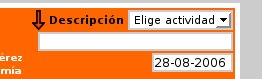
Figura 23
La lista desplegable con el valor "Elige actividad" contiene todas las
actividades que hemos dado de alta en el apartado "Inicio de Curso".
Supongamos que vamos a calificar unos ejercicios que se mandaron para
casa. Como previamente habíamos registrado la actividad
"Ejercicios", ésta se hallará en la lista
desplegable. La seleccionamos.
El segundo elemento sirve para concretar la actividad, para
describirla. Este campo es obligatorio cumplimentarlo y no podremos
calificar si está vacío. En el ejemplo que
estamos siguiendo, especificaremos "Ejercicios 2,3,4 y 5
página 45".
Por último, la fecha en la cual la nota se inscribe. Por
defecto nos va a aparecer el día actual pero podemos cambiar
la fecha pulsando sobre ella. Aparecerá un cuadro emergente
con un calendario y al seleccionar la nueva fecha, el campo
cambiará automáticamente su valor.
La Figura 24 muestra la parte del formulario correspondiente a una
alumna. Se muestra, en primer lugar, su fotografía (la cual
podemos cambiar en cualquier momento, pulsando sobre ella), su nombre y
apellidos (desde los que podemos acceder a la ficha personal pulsando
sobre ellos), un espacio para la calificación y una letra
"C". El espacio para la calificación admite un
máximo de 5 caracteres, dos para la parte entera, uno para
el separador decimal y dos para los decimales (ejemplo: 10.00). El
separador decimal es el punto.

Figura 24
En cuanto a la letra "C", si pulsamos sobre ella, aparecerá
una ventana con una caja donde podremos escribir un comentario
individual a la calificación obtenida. Este comentario es
opcional (al contrario de lo que ocurre con la descripción
de la actividad, que es obligatoria) y admite un máximo de
60 caracteres. La Figura 25 muestra lo dicho:

Figura 25
Una vez tengamos el comentario individual, pulsaremos "Guardar" y quedará listo para registrarse (Si posteriormente, quisiéramos acceder al contenido bastaría con pulsar de nuevo "C" y hacer clic en la caja; el comentario aparecerá).
Cuando todos los datos estén introducidos podremos pulsar el
botón "Guardar" situado en la parte superior derecha de la
pantalla y las calificaciones correspondientes a la actividad
seleccionada quedarán registradas en la fecha elegida. La
Figura 26 muestra el formulario listo para guardar y la Figura 27 el
resultado del registro:
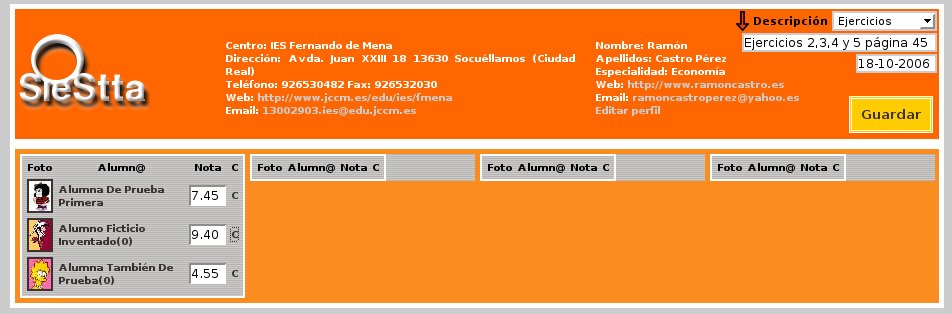
Figura 26
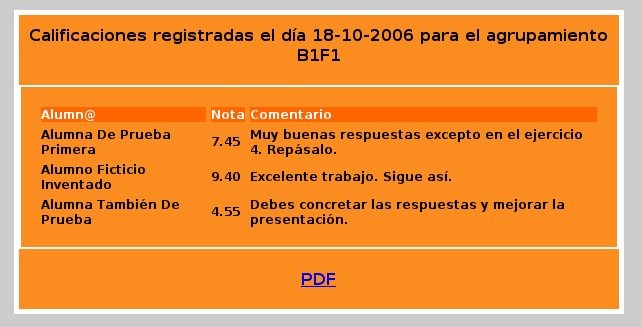
Figura 27
Como se puede apreciar en la Figura 27, al guardar las calificaciones
obtendremos un resumen de éstas en pantalla y la posibilidad
de generar un informe en formato PDF haciendo clic en el enlace "PDF"
mostrado al final del resumen. La Figura 28 muestra el documento (es
necesario recordar aquí que para generar el documento
nuestro perfil de usuario necesita de un logotipo así como
todos los datos solicitados).
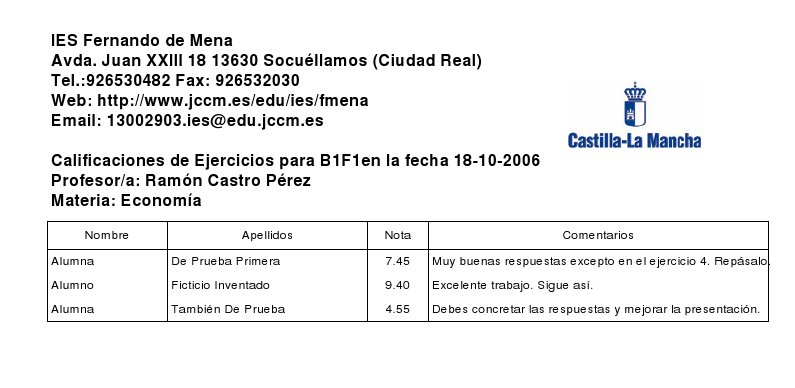
Figura 28
Para terminar, volveremos al Panel de Control pulsando sobre el icono
"Siestta" en la parte superior izquierda (Figura 29):

Figura 29
Inicio
Pasamos ahora a analizar el registro de tareas. Desde el horario en el
Panel de Control debemos pulsar la letra "T" en el día y
hora en la que nos encontremos. La Figura 30 muestra el formulario que
aparece:
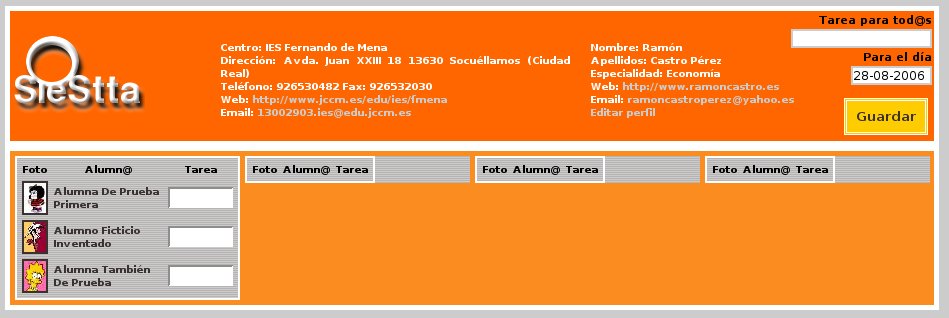
Figura 30
A la hora de registrar una tarea, resulta importante distinguir si es individual o para todo el grupo. Si deseamos guardar la misma tarea para todo el grupo de alumn@s, deberemos especificarla en el espacio "Tarea para tod@s" situado en la parte superior derecha de la pantalla. Además, debemos especificar el día en el que se va a solicitar la tarea. Para ello, haremos clic en el recuadro de la fecha y elegiremos el día desde el calendario emergente. La Figura 31 muestra un ejemplo:
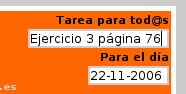
Figura 31
Si, por el contrario, la tarea es individual, lo especificaremos en los espacios individuales asignados a cada alumn@, tal y como muestra la Figura 32. No debemos olvidar la fecha en la que se debe entregar la tarea.

Figura 32
Cuando tengamos listo el formulario, pulsamos el botón
"Guardar" situado en la parte superior derecha. Aparecerá un
formulario resumen con las tareas registradas. La Figura 33 lo muestra:

Figura 33
Saldremos hacia el Panel de Control haciendo clic en el icono "Siestta" situado en la parte superior izquierda de la pantalla
Una vez que llegue el día de entrega de la tarea, aparecerá un aviso en el Panel de Control indicándonos que hoy debemos recoger la tarea. La Figura 34 muestra el ejemplo anterior:
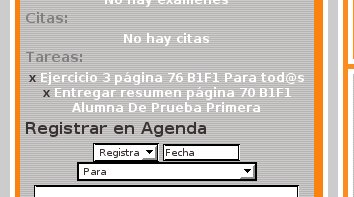
Figura 34
Inicio
A la hora de registrar una incidencia haremos clic en la última letra (la "I") de la celda día-hora lectiva del agrupamiento que nos interese. El formulario que se presenta en pantalla es el siguiente (Figura 35):
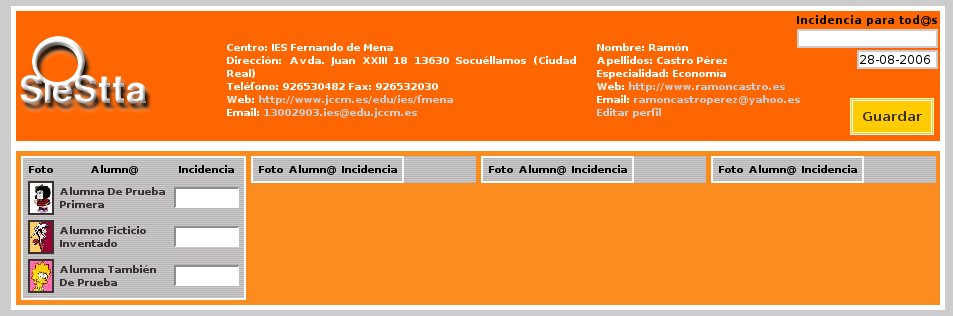
Figura 35
Como se puede apreciar, el formulario es idéntico al de
"Tareas", distinguiéndose entre "Incidencia para tod@s" y
las incidencias individuales. Podemos, también, cambiar la
fecha en la que introducimos la incidencia. Una vez listo el
formulario, pulsamos el botón "Guardar" y se nos
presentará un resumen, al igual que en el caso de las
"Tareas".
Inicio
En este epígrafe trataremos consultas globales de
agrupamientos. Concretando, podremos consultar los datos de asistencia
de todo el grupo por meses, las calificaciones de todo el grupo (por
evaluaciones y por actividades o conjunto de actividades), podremos
generar cartas para enviar por correo a cada un@ de l@s
alumn@s y, finalmente, generaremos boletines individuales de l@s
alumn@s que componen el agrupamiento.
Para acceder a estas consultas, nos situaremos en el panel de control y pulsaremos la ficha correspondiente al agrupamiento sobre el que deseemos obtener la información. La Figura 36 lo muestra para el agrupamiento B1F1:
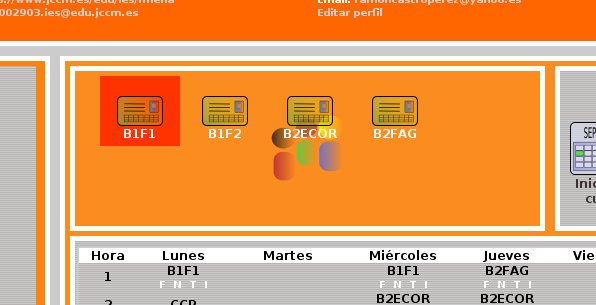
Figura 36
Una vez pulsamos sobre la ficha del agrupamiento en
cuestión, aparecerá lo siguiente en pantalla
(Figura 37):
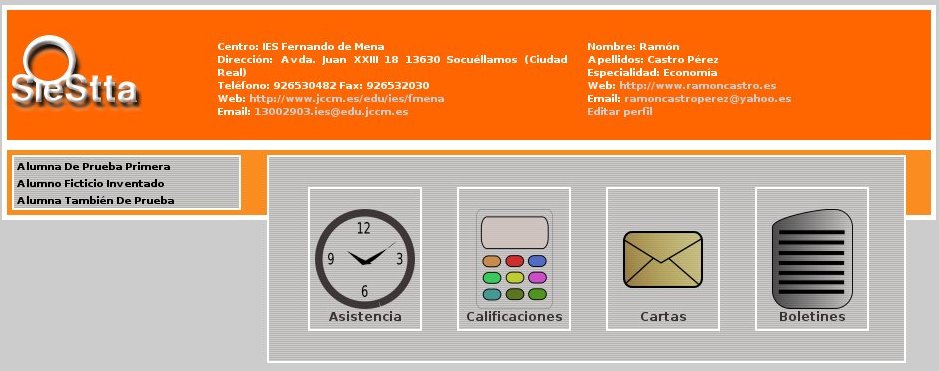
Figura 37
Como vemos, tenemos cuatro iconos que nos darán acceso a las
consultas mencionadas (asistencia, calificaciones, cartas y boletines)
en la parte principal de la pantalla y, a la izquierda, la lista de
alum@s del agrupamiento que nos servirá para acceder a las
fichas individuales, que veremos en el próximo
epígrafe.
Para consultar los datos de asistencia del agrupamiento, solamente
hemos de pulsar en el icono "Asistencia". Tras hacerlo, la pantalla
presentará el siguiente aspecto (Figura 38):
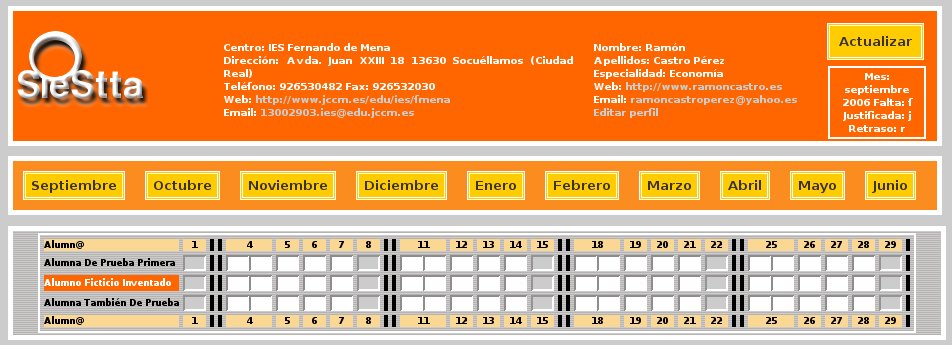
Figura 38
Pasamos a describir el formulario:
En la parte superior derecha tenemos el botón "Actualizar" y
un recuadro informativo que nos indica el mes, año y las
claves de los datos (f: falta, r: retraso, j: justificada). Podemos
verlo en la Figura 39:

Figura 39
Debajo de la cabecera de la página se presentan los meses
del curso. Haciendo clic en cualquiera de ellos, consultaremos los
datos de asistencia generados en ese mes (Figura 40).

Figura 40
El cuerpo principal del formulario está compuesto por una
tabla donde se presentarán, por filas, l@s alumn@s del
agrupamiento. Las columnas de la tabla representan los días
del mes. Para facilitar la identificación de
éstos con los días de la semana, los
sábados y domingos aparecen en color negro.
Además, el usuario solamente podrá escribir en
aquellos días en los que tiene clase con el agrupamiento. En
el ejemplo de la Figura 41, las casillas correspondientes a los viernes
no pueden ser editadas ya que con este agrupamiento (B1F1) no se tiene
clase. Se ha querido, también, incluir el caso de impartir
dos horas lectivas el mismo día a un mismo agrupamiento.
Esto suele ser normal en Ciclos de Formación Profesional y
también en Diversificación de E.S.O. En el
ejemplo de la Figura 41, el lunes se tienen dos horas lectivas y debido
a esto, las columnas de este día aparecen con dos cuadros,
uno para cada hora.

Figura 41
Como puede sospecharse, en esta tabla se pueden consultar datos de
asistencia que hayamos ido generando al pasar lista diariamente desde
el horario (ver sección anterior) aunque también
pueden introducirse aquí. La manera lógica de
operar sería pasar lista todos los días desde el
horario y utilizar esta tabla general para justificar faltas o cambiar
datos de otros días anteriores. Cualquier cambio que hagamos
quedará registrado tras pulsar el botón
"Actualizar".
Finalmente, para volver al Panel de Control, pulsaremos sobre el icono Siestta, en la parte superior izquierda
Inicio
Desde este apartado podremos realizar varios tipos de consultas en cuanto a las calificaciones. De esta manera, es posible consultar calificaciones de una, varias o la totalidad de actividades para uno, varios o todos los períodos. La opción de consulta global también es posible. Pasamos, seguidamente, a tratar caso por caso.
Para comenzar, desde la pantalla de consultas de agrupamientos, pulsamos el icono de "Calificaciones", representado por una calculadora. Se mostrará en pantalla el siguiente formulario (Figura 42).
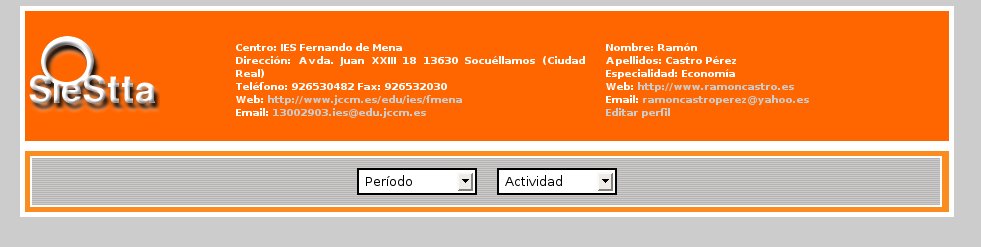
Figura 42
La primera lista desplegable (con la etiqueta "Período")
contiene los siguientes valores: "Eval 1" (evaluación
primera), "Eval 2" (evaluación segunda), "Eval 3"
(evaluación tercera), "Final" (media de las tres
evaluaciones) y "Final(*)" (media global de las calificaciones
considerando todo el curso como un solo período).
En cuanto a la segunda lista desplegable (con la etiqueta "Actividad"),
ésta contiene todas las actividades que el usuario haya
registrado. El último valor que encontraremos
será "Todas", que elegiremos para obtener la
calificación global del alumnado.
¿Qué es lo que hace Siestta para calcular una
calificación de una actividad?
- En primer lugar, selecciona las calificaciones registradas dentro del
período seleccionado.
- Seguidamente, selecciona las correspondientes a la actividad
seleccionada.
- Finalmente, calcula su media aritmética, redondeando a dos
decimales.
¿Cómo se obtiene la nota de una
evaluación?
-
Se realiza el paso anterior para cada una de las actividades
registradas.
- Se ponderan las calificaciones finales de cada actividad por sus
respectivas ponderaciones.
- Se suman las calificaciones ponderadas, obteniendo de esta manera la
nota final.
¿Qué es exactamente "Final(*)"?
Si elegimos "Final", Siestta calculará primero la nota de
cada evaluación y, posteriormente, la media de las tres
evaluaciones.
Sin embargo, si elegimos "Final(*)", Siestta calculará la
nota global sin tener en cuenta las evaluaciones. Es decir, a efectos
de cálculo, solamente habría un
período de evaluación: el curso completo.
Una vez que hayamos seleccionado la actividad en la segunda lista
desplegable, el formulario cargará
automáticamente y nos ofrecerá en pantalla un
listado de calificaciones para el agrupamiento. Al final de la lista,
un enlace llamado "PDF" nos permite generar un archivo pdf que podremos
imprimir o guardar. Las Figuras 43 y 44 muestran, respectivamente, el
listado en pantalla (ejemplo: evaluación primera, actividad
"Ejercicios") y el documento pdf generado:
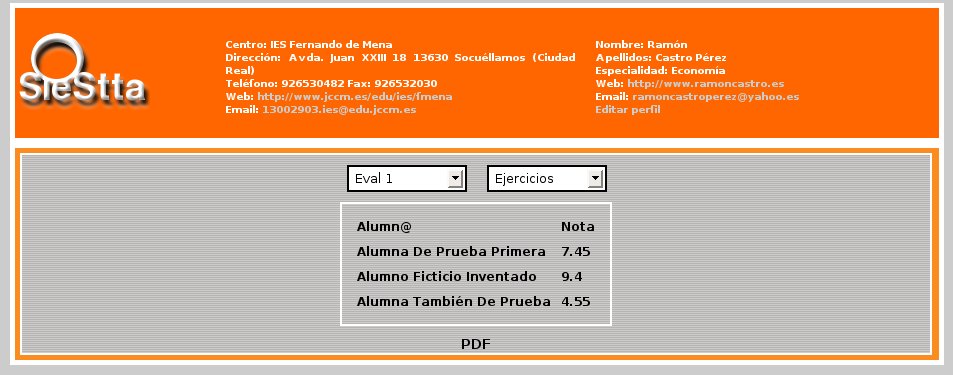
Figura 43
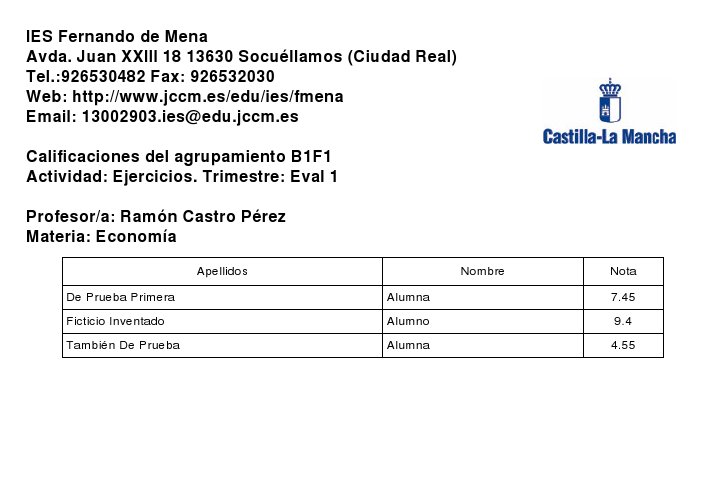
Figura 44
Como siempre, volveremos al "Panel de Control" pulsando sobre el icono
"Siestta" en la parte superior izquierda de la pantalla.
Inicio
Veremos ahora cómo generar una carta para enviar a cada
familia del agrupamiento (con motivo de una reunión con
ellas o por una excursión o cualquier otra actividad).
Pulsamos sobre el icono "Cartas" emergiendo así una ventana
tal y como muestra la Figura 45:
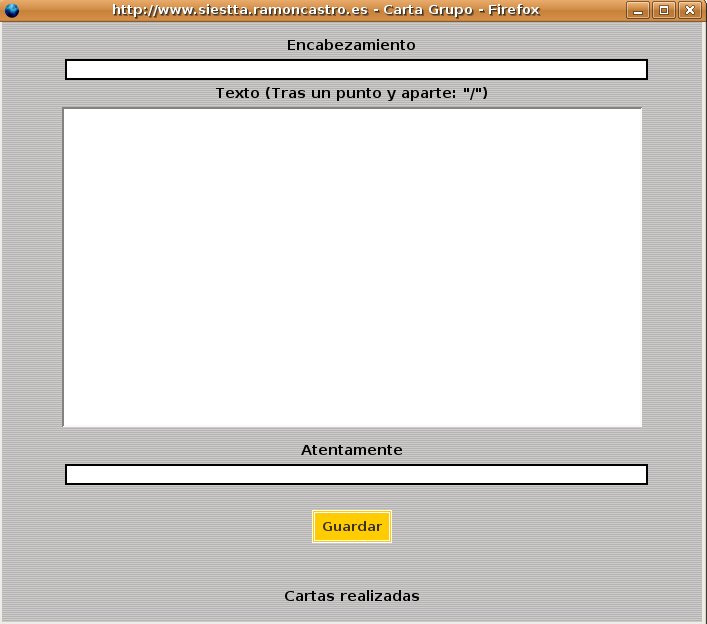
Figura 45
Como se puede apreciar en la imagen anterior, tenemos tres espacios a
cumplimentar:
- Encabezado de la carta: "Estimada familia ...",
"Estimados madre y padre...", etcétera.
- Texto principal de la carta: Tal y como se indica, cuando
deseemos insertar un punto y aparte, bastará con escribir el
símbolo / tras el punto.
- Pie de la carta: para despedir y cerrar el texto.
Tras cumplimentar una carta (Figura 46), pulsaremos "Guardar" y la
carta quedará registrada. Aparecerá en pantalla
un mensaje de confirmación y la posibilidad de generar el
documento pdf con las cartas. Pulsamos sobre el enlace "pdf" (Figura
47) y obtendremos el archivo siempre y cuando insertemos la segunda
clave (con la que se encriptan los datos personales del alumnado) tal y
como muestra la Figura 48. Una vez generado el documento pdf (Figura 49), lo
guardaremos o imprimiremos. Saldremos pulsando "Cerrar Ventana".
Si quisiéramos consultar la carta en otro momento tendremos
un enlace a ésta justo al final del formulario donde
escribimos la carta (en la Figura 46) llamado "Cartas realizadas". El
enlace hace referencia a la fecha de la carta y pulsando sobre
él, las cajas de texto aparecerán cumplimentadas
con su contenido. (Pulsaremos "Guardar" de nuevo para obtener la
opción de exportación a pdf).
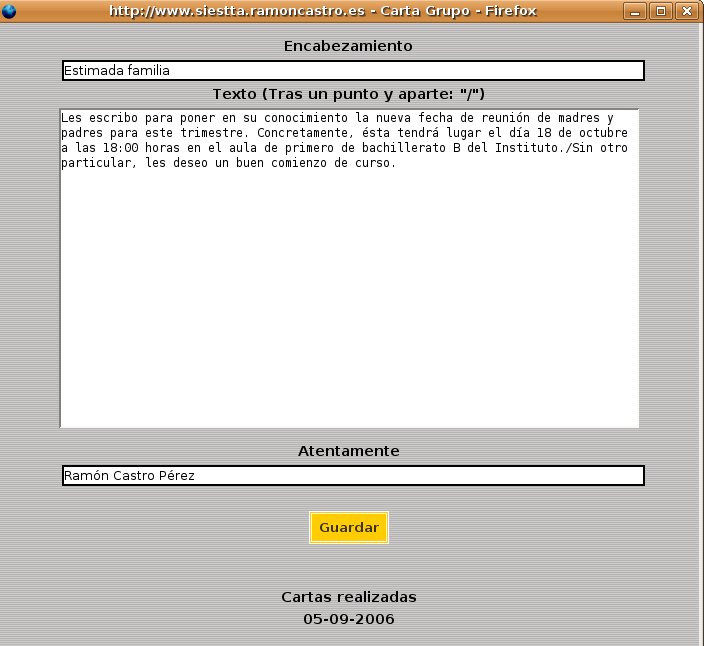
Figura 46

Figura 47
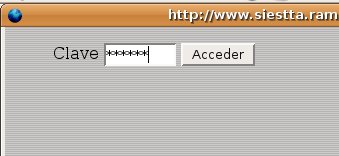
Figura 48
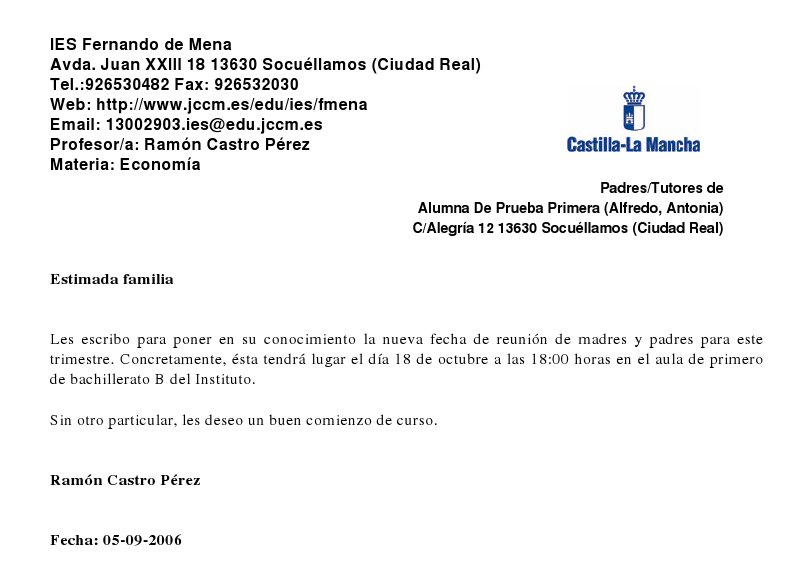
Figura 49
Inicio
Pulsando sobre el icono "Boletines", generaremos
automáticamente un boletín informativo en formato
pdf que podremos enviar a las familias o entregar a las alumnas y
alumnos. Se generará un boletín para cada uno de
l@s alumn@s del agrupamiento. La Figura 50 muestra un
boletín de una alumna:

Figura 50
Veamos las partes del boletín:
- Calificaciones: nota media de cada actividad hasta la fecha
con la ponderación y la participación en la nota
final. Se informa también de la nota del trimestre hasta el
día de emisión del boletín.
- Asistencia: cuadrante de todo el curso donde
aparecerán los datos de asistencia. En el pie del cuadro,
una leyenda informa del tipo de dato (f: falta, j: justificada, r:
retraso).
- Observaciones: aquí aparecerá la
última incidencia registrada. Por esta razón, es
recomendable, antes de emitir los boletines, ir a "Registro de
Incidencias" e insertar una incidencia a cada alumn@.
- Observaciones de la familia: Espacio en blanco para que la
familia anote sus observaciones y firme para devolver el
boletín al docente.
Inicio
Dedicamos esta sección exclusivamente a la ficha de alumn@.
Para acceder a ella nos situaremos en el formulario de consultas
generales de agrupamiento y pulsaremos sobre el alumno o alumna que
deseemos consultar en la lista de la parte izquierda de la pantalla. La
Figura 51 lo indica (pulsamos sobre la primera alumna):
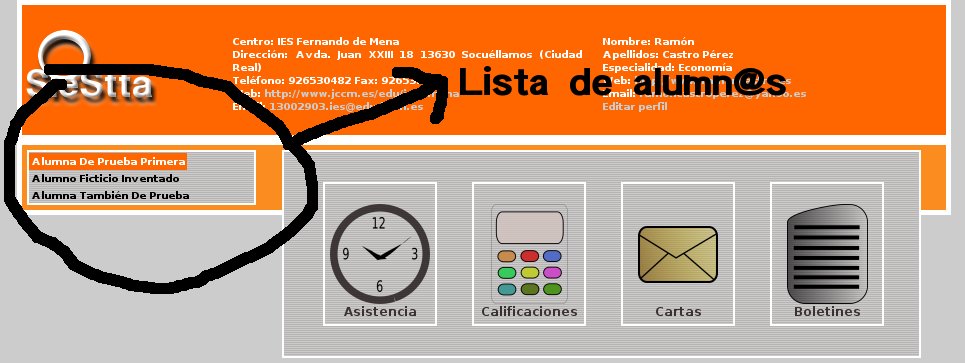
Figura 51
En pantalla aparece lo siguiente (Figura 52):
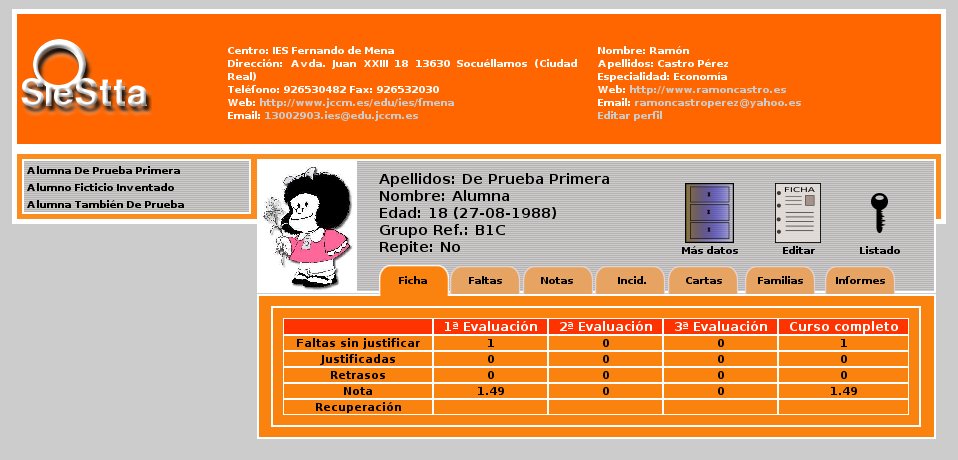
Figura 52
Tenemos en pantalla la ficha de alumn@. A continuación vamos
a ir describiendo todas sus funciones paso a paso no sin antes advertir
que cambiar de ficha es tan fácil como pulsar sobre otra
alumna o alumno en la lista de la izquierda.
La parte principal de la ficha es la que aparece por defecto con la
pestaña activa "Ficha" (la pestaña aparece
resaltada diferenciándose así del resto).
Podemos, en esta parte de la ficha, acceder de manera visual a
información relevante como:
- Datos de asistencia (faltas sin justificar, justificadas y
retrasos)
- Calificación global hasta la fecha
- Notas de recuperaciones, si las hubiera.
Toda esta información viene detallada por trimestres y
también agrupada para todo el curso. La Figura 53 muestra lo
anterior para el ejemplo que venimos utilizando.
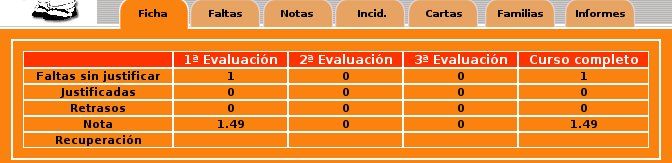
Figura 53
Inicio
Para ver detenidamente los datos de asistencia pulsaremos sobre la
pestaña "Faltas". Ésta se activará y
en unos segundos tendremos en pantalla lo siguiente (Figura 54):
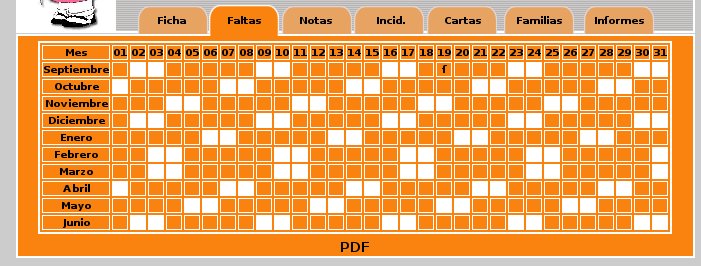
Figura 54
Tenemos un cuadrante para todo el curso donde aparecerán las
faltas (justificadas o no) y los retrasos de esta alumna. Las filas
están compuestas por los meses del curso y las columnas por
los días. Los fines de semana aparecen sombreados en color
blanco.
Si quisiéramos cambiar algún dato, podemos pulsar
sobre el mes correspondiente y accederemos al cuadrante de asistencia
para todo el agrupamiento donde cambiaremos el dato en
cuestión (al colocar el puntero del ratón en la fila de un mes,
ésta se resalta; en el ejemplo: mes de septiembre).
Por otra parte, es posible generar un documento pdf con esta información, pulsando el enlace "PDF" situado al pie de la tabla. El documento lo muestra la Figura 55:
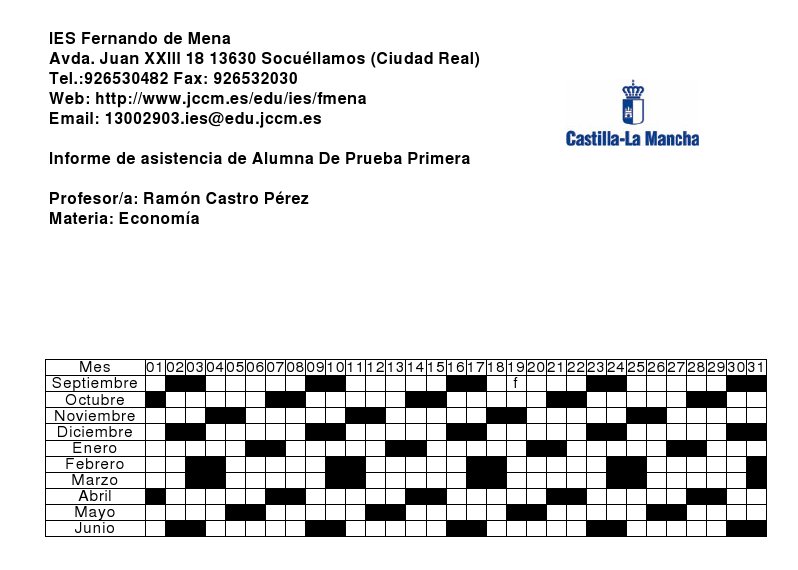
Figura 55
Inicio
Si activamos la pestaña "Notas", la ficha tendrá
el siguiente aspecto (Figura 56):

Figura 56
Aquí podremos ver toda la información referente a
todas las calificaciones que hayamos registrado (fecha, actividad,
descripción, nota y comentario). También es
posible eliminar la calificación (por si
hubiéramos errado en algún dato). Por
último, pulsando en el enlace "PDF" exportaríamos
esta información a un archivo pdf (Figura 57).
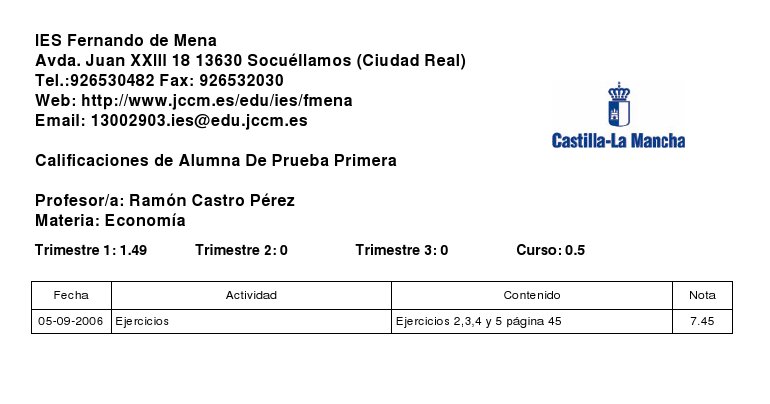
Figura 57
Debajo del enlace "PDF" tenemos dos más: "Recuperaciones" y
"Pendientes". Si pulsamos sobre "Recuperaciones" aparecerá
una ventana emergente donde introduciremos la nota de
recuperación y el trimestre al que corresponde. Esta
calificación no elimina las propias de la
evaluación, pero aparecerá en los informes
indicando si el alumno o alumna recupera el trimestre. Al pulsar
"Guardar", la calificación quedará registrada.
Podremos, además, eliminarla en la misma ventana en la que
la registramos. La Figura 58 muestra esta ventana.
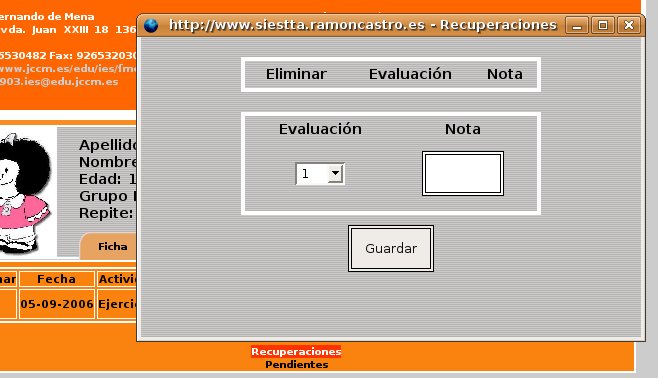
Figura 58
Para el caso de las pendientes, la operatoria es similar. Pulsamos
sobre el enlace "Pendientes" y emerge una ventana donde introduciremos
los datos pertinentes. Terminamos el proceso presionando el
botón "Guardar" y a partir de ese instante, la
información sobre materias pendientes quedará
reflejada en la pestaña "Ficha" justo debajo del
cuadrante-resumen. Desde la ventana emergente también pueden eliminarse las materias pendientes (la Figura 59 muestra la ventana emergente "Pendientes").
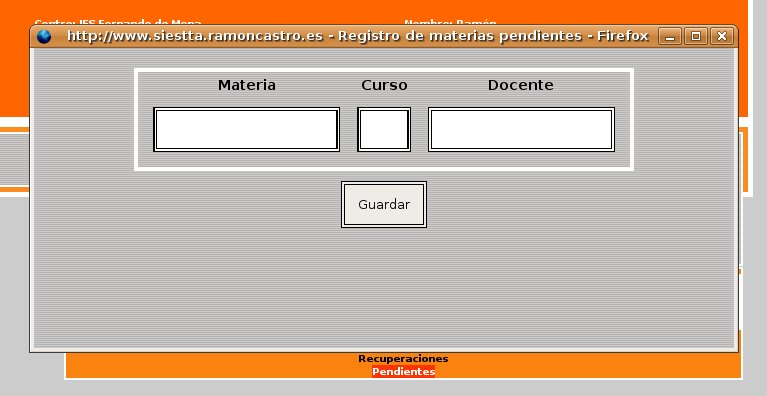
Figura 59
Inicio
Al activar la pestaña "Incid." la ficha toma el siguiente
aspecto (Figura 60):

Figura 60
Podemos en esta tabla observar las incidencias, su fecha y su
carácter, es decir, si es una incidencia particular o
general para todo el grupo. Tenemos, en la primera columna, la
opción de eliminar las incidencias y, como siempre, el
enlace para generar un documento pdf ("PDF"). Su aspecto
sería el siguiente (Figura 61):
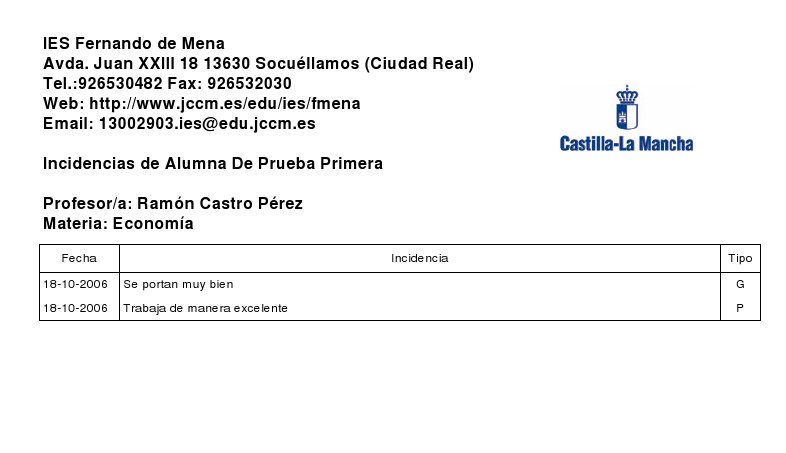
Figura 61
Inicio
Esta opción de la ficha de alumn@ nos va a permitir generar
cartas que podremos imprimir y enviar (tanto por correo como a
través de l@s alumn@s) así como consultar.
Pulsamos sobre la pestaña "Cartas" y se muestra lo siguiente
(Figura 62):

Figura 62
En el ejemplo de la figura aún no se ha registrado ninguna
carta. Pulsamos "Escribir carta" para hacerlo. Una ventana emergente
(similar a la que veíamos en las cartas a agrupamientos)
aparecerá en pantalla, tal y como muestra la Figura 63:
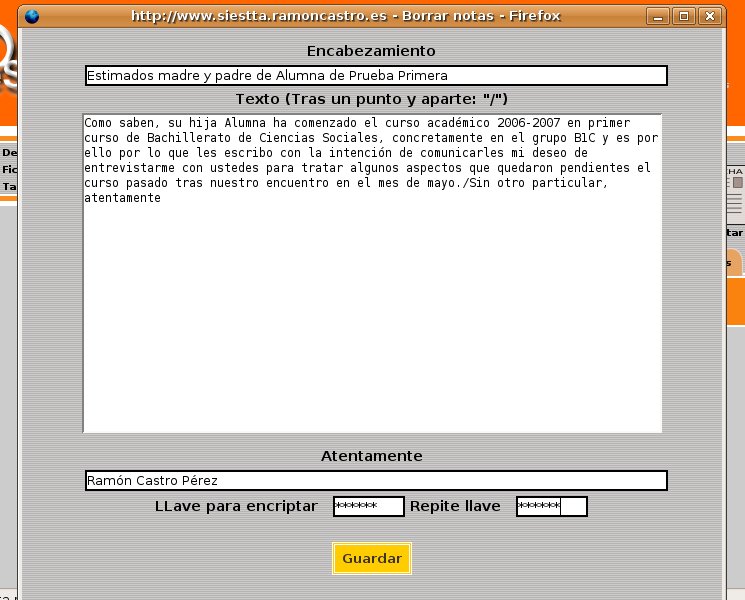
Figura 63
Como vemos, tenemos un campo para el encabezado, otro para el principal
del texto (para escribir un punto y aparte simplemente tecleamos el
símbolo / tras el punto) y otro para la despedida. La Figura
63 ya aparece con un ejemplo.
Además, debemos introducir nuestra segunda clave (la que
encripta los datos). Una vez que lo tengamos listo, pulsamos "Guardar"
y aparecerá el siguiente mensaje (Figura 64):

Figura 64
Pulsando sobre el enlace "PDF" podremos acceder al archivo pdf e
imprimirlo o guardarlo. La Figura 65 muestra su apariencia:

Figura 65
Una vez hayamos terminado, pulsamos "Cerrar ventana" en la ventana
emergente y volveremos a la ficha. Veremos cómo ha cambiado
el aspecto de ésta, presentándonos un resumen
identificativo de la carta que acabamos de registrar. Desde este
resumen podremos consultarla o eliminarla. La Figura 66 muestra el caso:

Figura 66
Si quisiéramos consultar la carta, pulsaríamos
sobre el texto que indica el inicio de la carta y Siestta nos
pediría la segunda clave (clave para encriptar). Tras
introducir la clave, se generará el documento pdf que
podremos visualizar, imprimir o guardar.
Inicio
En Siestta también podemos registrar las
entrevistas que tengamos con las familias para consultarlas
más tarde. Activamos la pestaña "Familias" y la
ficha toma el siguiente aspecto (Figura 67):
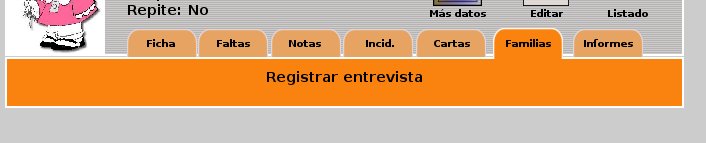
Figura 67
En el ejemplo de la Figura 67 no hay ninguna entrevista registrada.
Para hacerlo, pulsamos sobre el enlace "Registrar entrevista". El
resultado: una ventana emergente tal y como muestra la Figura 68 (ya
completada con el ejemplo):
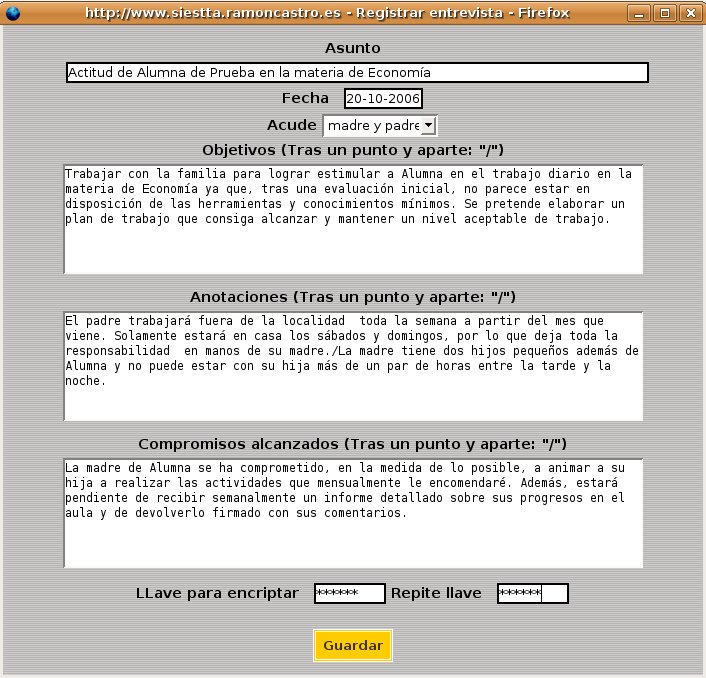
Figura 68
Tenemos en esta ventana varios cuadro de texto a cumplimentar:
- Asunto que motiva la entrevista con la familia.
- Fecha de entrevista.
- Personas que acuden a la entrevista por parte de la familia.
- Objetivos que se pretenden alcanzar.
- Anotaciones de interés.
- Compromisos alcanzados con la familia.
- Cuadros de texto para encriptar la entrevista.
Al igual que sucedía con las cartas individuales, las
entrevistas quedarán encriptadas en la base de datos. Para
encriptar, introducimos nuestra segunda clave (posteriormente, a la
hora de consultar, deberemos introducirla de nuevo para que el
contenido sea legible) por dos veces. También sigue igual el
procedimiento para insertar punto y aparte (símbolo / tras
el punto).
Una vez hayamos terminado, pulsaremos "Guardar" y aparecerá
lo siguiente (Figura 69):

Figura 69
Pulsando sobre el enlace "PDF" exportamos la entrevista a un archivo
pdf. Su aspecto es el siguiente (Figura 70):

Figura 70
Una vez cerremos esta ventana y recarguemos la ficha de alumn@, en la
pestaña "Familias" nos aparecerá la entrevista
registrada. Pulsando sobre el asunto podremos consultar el archivo pdf.
También podremos eliminarla. La Figura 71 lo muestra:

Figura 71
Inicio
Activamos la pestaña "Informes" y esto es lo que aparece en
pantalla (Figura 72):

Figura 72
Aquí tenemos dos opciones:
- Supongamos que la tutora o el tutor de Alumna va a
entrevistarse con su familia y nos solicita información
sobre ella. En este caso, activaremos la opción "Informe
particular".
- Supongamos ahora que somos la tutora o el tutor y nos vamos
a entrevistar con la familia. Queremos generar, en ese caso, una
plantilla que entregaremos a los docentes de Alumna para que la
cumplimenten. Activaremos la opción "Plantilla para otros
docentes"
Comenzamos con el primer caso: Informe particular.
Pulsamos sobre esta opción y la ficha toma el siguiente
aspecto (Figura 73, con un ejemplo):
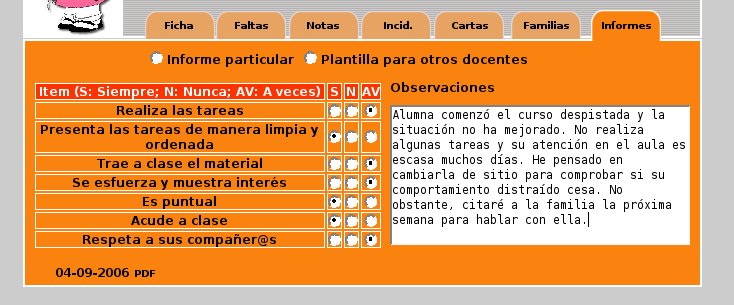
Figura 73
Vemos que existen unas opciones de marcado rápido que se
refieren a observaciones genéricas con las opciones de
respuesta (S: Sí; N: Nunca; AV: A veces). A la derecha de
las opciones tenemos una caja de texto donde podremos concretar lo que
estimemos oportuno. Una vez cumplimentados los espacios pulsaremos el
botón "Guardar" que ha aparecido en la parte superior
derecha.
Una vez guardado, aparecerá al pie de la ficha un enlace
"pdf" con la fecha de realización del informe. Pulsando
sobre el enlace, generaremos un documento pdf. Su aspecto es el
siguiente (Figura 74):
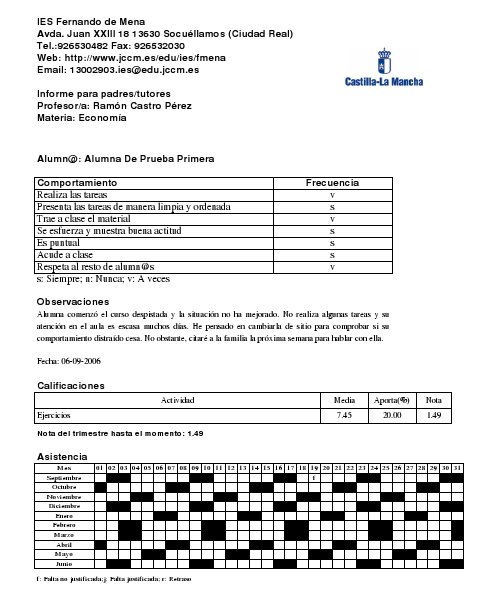
Figura 74
Como podemos apreciar en la Figura 74, el documento pdf incorpora un
resumen de las calificaciones hasta el momento y un cuadrante con los
datos de asistencia de todo el curso.
Este informe ya está listo para imprimir y entregar a la
tutora o al tutor de Alumna.
Pasamos al segundo caso: Plantilla para otros docentes.
Activamos esta opción y la ficha presenta lo siguiente (Figura 75):

Figura 75
Tenemos una lista desplegable donde elegiremos el número de
profesores a los que entregaremos la plantilla. Supongamos que son tres
(3). Al elegir "3", se cargará en el formulario lo siguiente
(Figura 76):
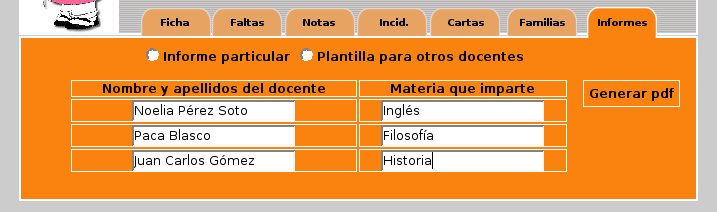
Figura 76
Tras cumplimentar nombre, apellidos y materia de los tres docentes
(como se aprecia en la Figura 76), pulsamos "Generar pdf",
generándose así un documento de tres
páginas (una por docente). La Figura 77 muestra una de esas
páginas.
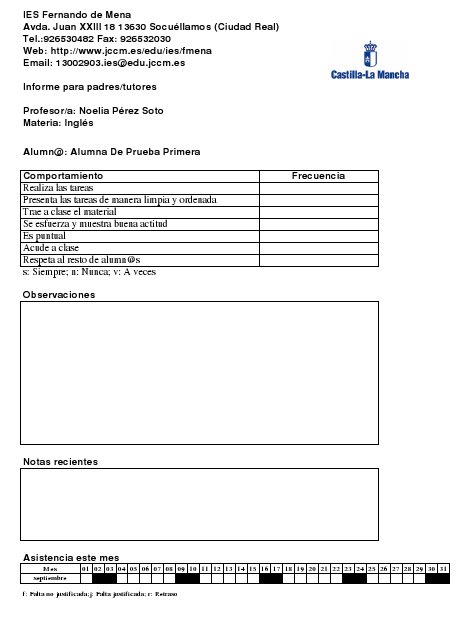
Figura 77
Como puede apreciarse, el archivo es similar al anterior. Se ha
reservado un campo para que el docente en cuestión
introduzca notas recientes y un cuadrante del mes actual para que
introduzca los datos de asistencia. Este informe está listo
para imprimir y entregar a los docentes.
Dedicamos esta última sección a la parte superior
de la ficha (Figura 78).

Figura 78
De izquierda a derecha nos encontramos con:
- La fotografía de la alumna o alumno (que
podremos cambiar pulsando sobre ella y adjuntando una nueva)
- Los principales datos personales: nombre, apellidos, fecha
de nacimiento, edad, grupo de referencia y si es o no repetidora o
repetidor.
- Icono "Más datos": que usaremos para acceder a
la información encriptada (dirección,
teléfonos y correo electrónico); para acceder a
esta información necesitamos introducir nuestra segunda
clave.
- Icono "Editar": donde podremos cambiar los datos de la
alumna o alumno.
- Icono "Listado": que generará un documento pdf
con el listado de tod@s l@s alumn@s del agrupamiento y sus respectivas
claves de acceso a su módulo (http://siestta.ramoncastro.es/familias/)
Las claves de l@s alumn@s se generan automáticamente al
registrar todos sus datos en la fase de "Registro
de alumn@s", por lo que si no has completado esa fase, no
dispondrás de claves para ell@s.
Inicio
Analizaremos en este epígrafe el uso de la agenda
incorporada en Siestta. Ésta se encuentra localizada en la
parte izquierda del Panel de Control tal y como muestra la Figura 79:
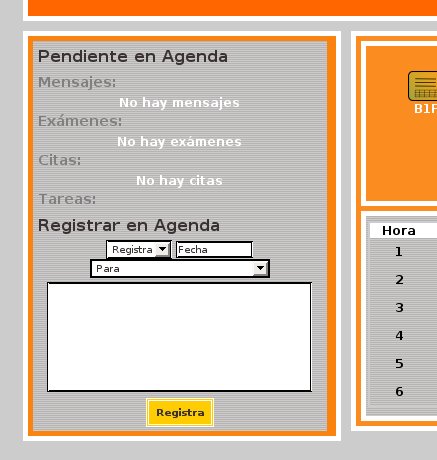
Figura 79
Vamos a ir detallando su uso. Comenzamos por los mensajes.
En la agenda tenemos un espacio donde se mostrarán los mensajes que recibimos de familias o de otr@s usuari@s de Siestta. En la Figura 80 mostramos dos mensajes:

Figura 80
Al colocar el puntero del ratón sobre el remitente (en este
caso "Alumna de Prueba Primera") aparecerá en un recuadro
amarillo las primeras frases de éste. Para leer el mensaje
en su totalidad clicaremos sobre el remitente y se abrirá
una ventana con el texto completo. Finalmente, podremos eliminar el
mensaje pulsando sobre la "X".
¿Cómo enviar un mensaje?
Iremos a "Registrar en Agenda" y desplegaremos la lista "Registra",
donde elegiremos el valor "Mensaje". En la lista "Para" buscaremos el
destinatario, bien una persona registrada en Siestta (están
al final de la lista), bien una alumna o alumno (están en su
agrupamiento respectivo).
Finalmente, escribiremos el mensaje en el cuadro de texto y pulsaremos
el botón "Registra". La Figura 81 muestra un ejemplo
preparado para registrar:

Figura 81
Inicio
Registrar una cita en Siestta es muy fácil. Desde la lista
desplegable "Registra" seleccionamos "Cita". Continuamos introduciendo
la fecha de la cita haciendo clic en el cuadro "Fecha" (aparece un
calendario, seleccionamos la fecha y éste se cierra quedando
la fecha insertada en el cuadro). Finalmente, escribimos el
asunto en el cuadro de texto grande y pulsamos el botón
"Registra". Una vez hecho esto la cita aparecerá en la
agenda hasta que pase el día de la misma. La Figura 82
muestra un ejemplo:

Figura 82
Inicio
Para registrar un examen se operará de manera similar.
Seleccionamos "Examen" de la lista "Registra", seleccionamos la fecha
del examen y, finalmente, elegimos el agrupamiento. En el cuadro de
texto grande introduciremos los datos de la prueba. La Figura 83
muestra un ejemplo antes de presionar el botón "Registra" y la Figura 84 después:
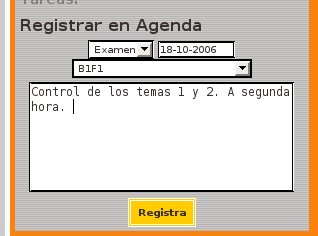
Figura 83

Figura 84
Inicio
Para terminar, si existe alguna tarea (que previamente
habíamos registrado) para hoy, ésta
aparecerá en la agenda tal y como muestra la Figura 85:

Figura 85
Inicio
- Descomprime siestta.tar.gz
- Colocas la carpeta descomprimida en el directorio www de tu
servidor
- Establece los permisos de los archivos según tu
configuración (el directorio archivos debe poder ser
escribible por el usuario apache (www-data; nobody; ...)
- Retoca los siguientes archivos:
- funciones.php:
- debes cambiar los datos (servidor, usuario, clave) para
la función conecta()
- debes cambiar los datos (base de datos) para la
función conecta()
- registro_usuario.php:
- debes cambiar la ruta de activación del mail
- sube_foto.php y sube_logo.php:
- debes cambiar la ruta de subida temporal de las fotos
(ruta al directorio archivos)
- El script para crear las tablas de la base de datos se
halla en el directorio sql.
- Usuario que gestiona la conexión del
módulo docentes: permisos (select,insert, update, delete)
- Usuario que gestiona la conexión del
módulo familias: permisos (select); insert y delete sobre
"agenda".
- Requisitos del servidor:
- PHP 4 o superior
- MySQL
- Servidor de correo
- Librerías necesarias para que php pueda
manejar imágenes *.jpg (php4-gd ó php5-gd)